Как подключить домашний кинотеатр к телевизору LG — журнал LG MAGAZINE Россия
Домашний кинотеатр позволит существенно расширить функции вашего телевизора и смотреть фильмы, сериалы и другой контент в высоком качестве и с отличным звуком. В LG позаботились о том, чтобы самостоятельное подключение домашнего кинотеатра не составило владельцам телевизоров этой марки никаких сложностей. Тем не менее в этом процессе необходимо учесть множество важных нюансов. Способы могут различаться в моделях разного года выпуска.
Как правильно подключить домашний кинотеатр к телевизору LG
В первую очередь не забывайте, что любое подключение техники нужно осуществлять, когда она выключена из сети. Убедитесь перед началом работы, что вилки не вставлены в розетки!
Домашний кинотеатр чаще всего состоит из ресивера, аудио-системы и медиа-проигрывателя. Внимательно прочитайте инструкцию к технике и скрупулезно следуйте правилам. Если же по каким-то причинам Руководство пользователя не доступно, подключить домашний кинотеатр к телевизору возможно одним из следующим способов:
Определите тип разъемов на вашем телевизоре LG и на ресивере.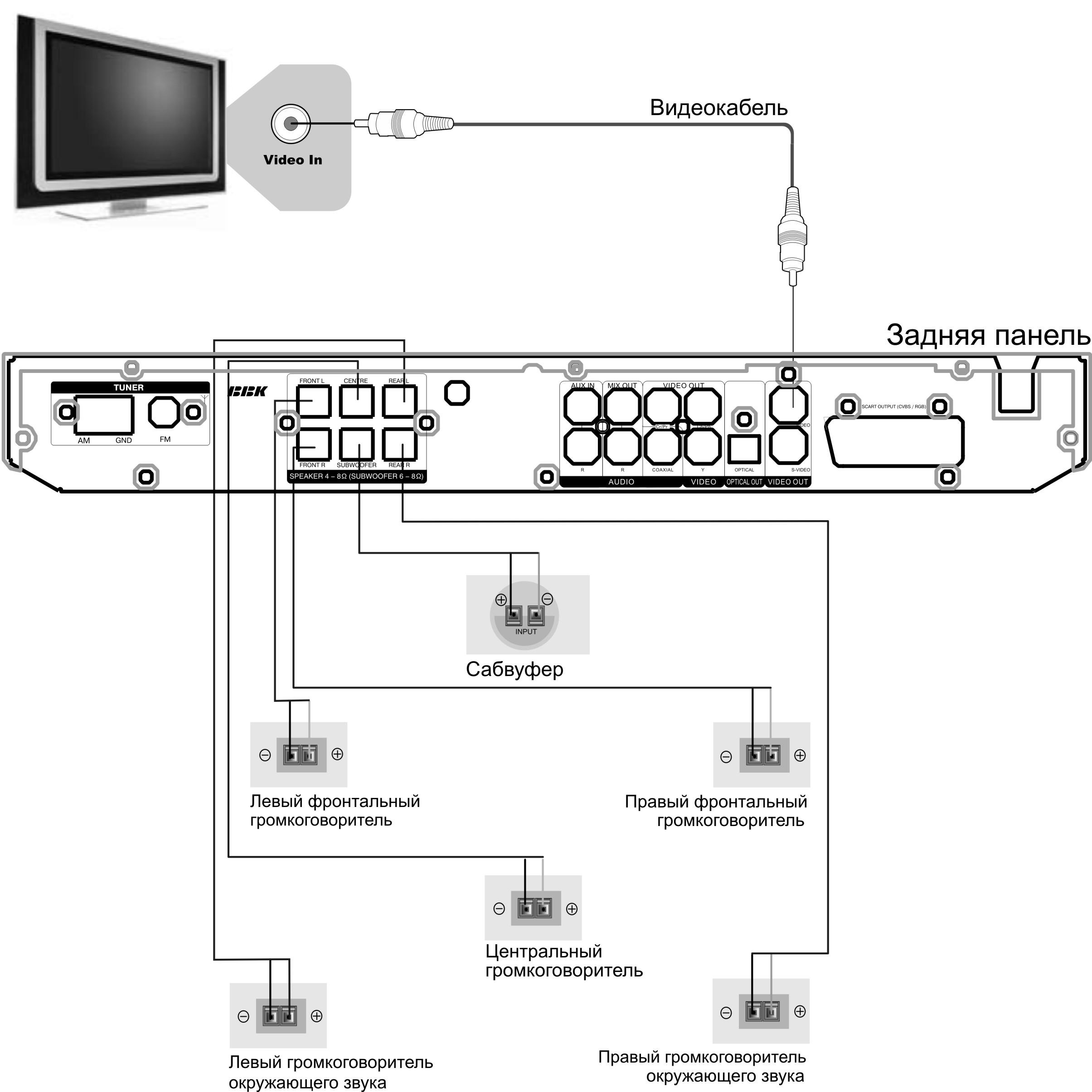 Современные модели оснащены портами HDMI, на более старых установлены RGB-выходы. Значительно реже встречаются разъемы SCART, S-Video.
Современные модели оснащены портами HDMI, на более старых установлены RGB-выходы. Значительно реже встречаются разъемы SCART, S-Video.
Если в комплекте есть провода, стоит использовать их. Если провода нужно покупать отдельно, то лучше предпочесть HDMI, так как он обеспечит картинку и звук высокого качества без задержек и искажений.
Подключение домашнего кинотеатра при помощи HDMI
- Подключение аудио- и видеосигналов: подключите кабель HDMI на ресивере к разъему, обозначенному OUT, а на телевизоре к выходу IN. Подключите ресивер к медиа-проигрывателю: при помощи выхода HDMI или «тюльпанов», маркированных IN (на ресивере) соедините с его с плеером (разъемы OUT).
- Подключение аудиосистемы. При подключении аудиосистемы очень важно правильно подключить сабвуфер, задние и передние колонки, не перепутать их расположение, поэтому следует быть особенно внимательным. На задней панели ресивера отыщите метки Front / Center / Surround / Subwoofer и соблюдайте маркировку по цветам.

Соединение колонок может быть двух типов: «резьбовое», когда провода нужно прикручивать к контактам, и «зажимное», когда провода прикрепляются зажимами.
Подключение домашнего кинотеатра при помощи оптического кабеля
Как и HDMI-кабель, оптоволоконный кабель позволяет передавать изображение и звук хорошего качества. Его единственный недостаток – более сложное подключение, так как видео и аудио дорожки подключаются отдельно.
- Подключение звука: подключите кабель на ресивере к выходу, помеченному OUT, а на телевизоре – к выходу, помеченному IN. Таким образом вы подключили звук. (Важно: опция приема аудиосигнала через оптоволокно различается в зависимости от моделей телевизора, убедитесь в ее наличии заранее!)
- Подключение видео: подключите кабель HDMI на ресивере к выходу, обозначенному OUT, а на телевизоре к выходу IN. Затем подключите ресивер к медиа-проигрывателю, используя разъем HDMI или «тюльпаны», маркированные IN (на ресивере) подключите его к плееру (разъемы OUT).

- Подключение аудиосистемы: Отыщите на задней панели ресивера метки Front / Center / Surround / Subwoofer и соблюдайте цветовую маркировку.
Подключение домашнего кинотеатра при помощи коаксиального кабеля
Единственный минус этого способа – возможные неудобства при сборке, так как сам провод довольно жесткий. В целом коаксиальный кабель передает информацию не менее качественно, чем аналоговый провод.
- Подключение звука: подключите кабель к выходу, помеченному Coaxial Out на ресивере и к разъему Сoaxial In на вашем телевизоре LG.
- Подключение видео: подключите кабель HDMI на ресивере к выходу, обозначенному OUT, а на телевизоре к выходу IN. Затем подключите ресивер к медиа-проигрывателю при помощи разъема HDMI или «тюльпанов», маркированных IN (на ресивере) соедините с его с плеером (разъемы OUT).
- Подключение аудиосистемы: Найдите на задней панели ресивера метки Front / Center / Surround / Subwoofer и соблюдайте цветовую маркировку.

Подключение домашнего кинотеатра при помощи аналоговых разъемов
Данный метод подойдет в том случае, если у вас старая модель телевизора.
- Подключите провода-«тюльпаны» к аудио- и видеоразъемам ресивера, помеченным OUT и к разъемам телевизора, помеченным IN, соблюдая цветовые метки: желтый разъем – изображение, красный и белый – звук.
Также можно подключить домашний кинотеатр к телевизору при помощи разъемов SCART и S-Video, но они используются очень редко и подходят для очень старых моделей телевизоров. В этом случае качество звука и картинки будет довольно низкими.
SCART: подсоедините провод к соответствующему выходу на телевизоре, помеченному IN и на ресивере к выходу, помеченному OUT. Если на ресивере нет разъема SCART, нужно будет дополнительно приобрести переходник SCART-RCA. Подключение аудиосистемы и медиаплеера происходит по схеме, описанной выше.
S-Video: соедините провод S-Video с гнездом на ресивере с пометкой OUT и с гнездом на телевизоре с пометкой IN, после чего можно подключить звук при помощи оптического, аналогового или коаксиального кабеля, а также подключить медиаплеер способом, описанным выше.
Как прослушивать звуковое сопровождение телевизионных программ через акустические системы стереофонического ресивера или системы домашнего кинотеатра
Для прослушивания звукового сопровождения телевизионных программ через акустические системы стереофонического ресивера или системы домашнего кинотеатра наиболее часто используются два метода:
- Соединение HDMI с использованием функции Audio Return Channel (ARC) (реверсивный звуковой канал)
- Подключение с помощью коаксиального цифрового кабеля, оптического цифрового кабеля или аудиокабеля
Для использования любого из этих методов воспользуйтесь приведенной ниже информацией:
ПРИМЕЧАНИЕ: При подключении проигрывателя дисков, кабельного или спутникового ресивера или другого источника сигнала к звуковоспроизводящей системе доступны раздельные шаги .
Опция 1: Соединение HDMI с использованием функции ARC :
ПРИМЕЧАНИЯ:
- Оба подключенных устройства должны поддерживать функцию the ARC.
 Порты HDMI могут иметь маркировку ARC, что позволяет легко выбрать нужный порт. Если такой маркировки нет, обратитесь к инструкции или спецификациям своего устройства, чтобы узнать, поддерживает ли оно функцию ARC.
Порты HDMI могут иметь маркировку ARC, что позволяет легко выбрать нужный порт. Если такой маркировки нет, обратитесь к инструкции или спецификациям своего устройства, чтобы узнать, поддерживает ли оно функцию ARC. - Если вы обнаружите, что ваш телевизор, A/V-ресивер или домашний кинотеатр не поддерживает функцию ARC, для соединения устройств воспользуйтесь Опцией 2: Коаксиальный цифровой кабель, оптический цифровой кабель или аудиокабель.
- Убедитесь, что оба устройства поддерживают функцию ARC.
- Убедитесь, что телевизор и ресивер соединены кабелем HDMI.
- Подключите кабель к порту HDMI, имеющему маркировку ARC, или к порту, для которого в инструкции указана поддержка функции ARC.
- Включите настройку Управление для HDMI (Control for HDMI) на телевизоре и ресивере или системе домашнего кинотеатра.
ПРИМЕЧАНИЕ: Процедура включения функции Управление для HDMI (Control for HDMI) может различаться. Необходимые действия для каждой конкретной модели приводятся в инструкции по ее эксплуатации.

Дополнительные сведения и информация по поиску и устранению неисправностей, связанных с функцией ARC:
Как активировать функцию ARC (Audio Return Channel – Реверсивный звуковой канал)
При подключении моего телевизора через ARC (Audio Return Channel – Реверсивный звуковой канал) нет звука
Опция 2: Подключение с помощью коаксиального цифрового кабеля, оптического цифрового кабеля или аудиокабеля:
- Подключите коаксиальный цифровой кабель, оптический цифровой кабель или аудиокабель к гнезду аудиовыхода (Audio Output) на телевизоре.
- Подключите другой конец кабеля к соответствующим разъемам на стереофоническом ресивере или системе домашнего кинотеатра.
ПРИМЕЧАНИЕ: В зависимости от используемого стереофонического ресивера или системы домашнего кинотеатра вход аудиосигнала может иметь маркировку TV INPUT или VIDEO INPUT. - Включите телевизор.
- Настройте на телевизоре желаемую настройку звука Фиксированная (Fixed) или Изменяемая (Variable) .

- Включите стереофонический ресивер или систему домашнего кинотеатра.
- Выберите на стереофоническом ресивере или системе домашнего кинотеатра правильный вход.
Информацию по подключению телевизионной акустической системы типа «саундбар» к вашему телевизору можно найти здесь .
Как вывести звук с телевизора на домашний кинотеатр/ AV ресивер + видео.
Современные телевизоры способны передавать великолепное качество картинки, вплоть до разрешения 4K, могут воспроизводить 3D видео, оснащаются встроенными спутниковыми ресиверами, но вот качество звука, даже у дорогих моделей, хромает. Это и понятно, ведь телевизоры становятся все тоньше и хорошую акустику туда физически не поставишь. Но решение есть- покупка домашнего кинотеатра или AV ресивера с качественными колонками. Даже с помощью бюджетной акустики вы получите хорошее качество звука. В этой статье я хотел бы подробно рассказать о том, как вывести звук от телевизора на ресивер домашнего кинотеатра.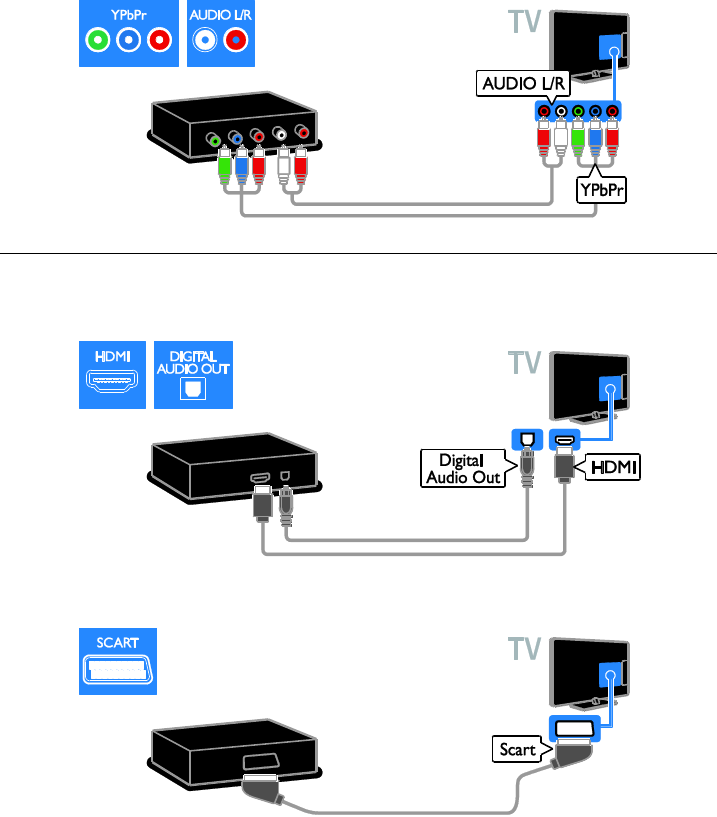
Вывести звук от телевизора к домашнему кинотеатру/ ресиверу с помощью HDMI кабеля.
Один из самых современных способов передать звук в высоком качестве (не только звук, но и видео) является интерфейс HDMI. Что касается передачи звука от телевизора к ресиверу этот интерфейс так же подойдет, но с небольшими оговорками — ваш телевизор и домашний кинотеатр должны поддерживать технологию Audio Return Channel (ARC).
ARC (Audio Return Channel) технология, с помощью которой можно передавать объёмный звук, с телевизора на домашний кинотеатр/ ресивер с помощью HDMI-кабель v 1.4.
Но для того что бы воспользоваться этой технологией у вашего телевизора должен быть разъем HDMI (ARC).
HDMI разъем с поддержкой ARC должен быть и на ресивере домашнего кинотеатра, эту информацию вы можете узнать из технической документации к аудиосистеме.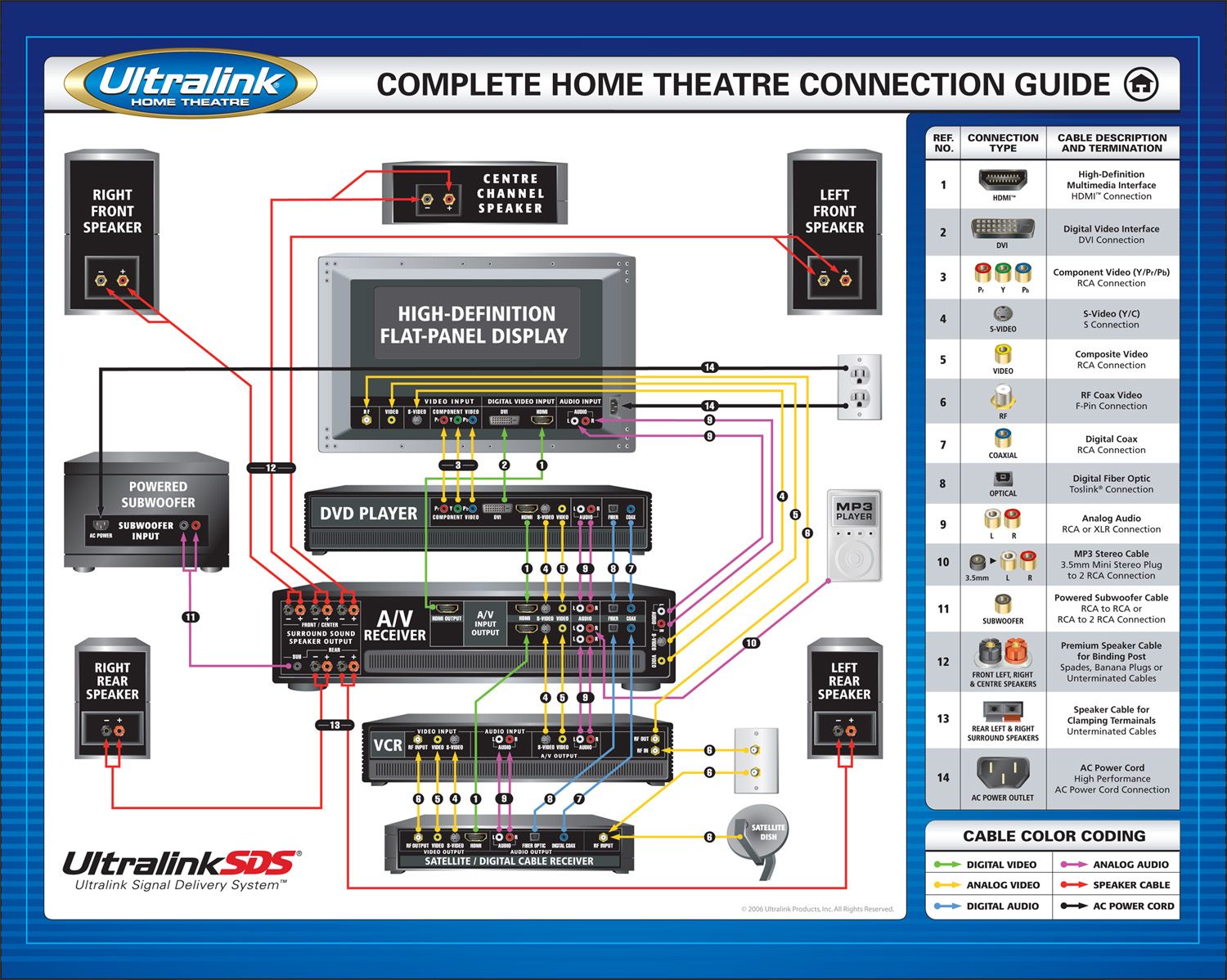
Если ваш телевизор и аудиосистема поддерживает ARC осталось подключить их между собой кабелем HDMI версии 1.4, желательно 1.4b. Обратите внимание на то, что кабель должен быть высокого качества, поскольку при низком качестве кабеля, возможны проблемы при воспроизведение аудио на домашнем кинотеатре, в частности звук может пропадать на несколько секунд.
После того, как вы подключили ТВ и домашний кинотеатр/ ресивер качественным HDMI кабелем v 1.4, убедитесь что ARC включен как на телевизоре, так и на аудиосистеме. Осталось в настройках телевизора выбрать- воспроизводить звук с аудиосистемы (вместо встроенных колонок) и наслаждаться качественным звуком.
Данный способ позволяет добиться отличного качество звучание без использования лишних проводов и, на мой взгляд, является наиболее предпочтительным.
Воспроизведение аудио с телевизора на аудиосистеме с помощью оптического кабеля.
Еще один способ передавать звук с ТВ на аудиосистему- с помощью оптического кабеля. Для этого убедитесь, что на телевизоре и ресивере домашнего кинотеатра есть разъем для подключения оптического кабеля. На телевизоре должен быть разъем — OPTICAL OUT, а на ресивере домашнего кинотеатра — OPTICAL IN.
Для этого убедитесь, что на телевизоре и ресивере домашнего кинотеатра есть разъем для подключения оптического кабеля. На телевизоре должен быть разъем — OPTICAL OUT, а на ресивере домашнего кинотеатра — OPTICAL IN.
Если таковые разъемы имеются, осталось приобрести оптический кабель нужной длины и подключить ТВ и домашний кинотеатр.
В чем преимущество данного способа- оптический кабель не «боится» электромагнитного излучения, поэтому помех при его использовании не будет, плюс ко всему он способен передавать великолепное качество звука.
Вывести звук с телевизора на ресивера домашнего кинотеатра с помощью коаксиального кабеля.
Если первые два способа вам не подходят, то подключение с помощью коаксиального кабеля (RCA-RCA)- ваше спасение.
Первым делом посмотрите присутствует ли такой разъем на вашем телевизоре и аудиосистеме.
После этого подключите с помощью кабеля разъем COAXIAL OUT (S/PDIF — OUT COAXIAL) на телевизоре и разъем COAXIAL IN на ресивере кинотеатра. После этого можно наслаждаться многоканальным звуком на домашнем кинотеатре.
После этого можно наслаждаться многоканальным звуком на домашнем кинотеатре.
Настроить воспроизведение аудио с телевизора на ресивер с помощью аналогового подключения.
Если все выше описанные способы вам не подошли, можно воспользоваться самыми простыми способами, а именно использовать аналоговое подключение, например подключение с помощью RCA (в простонародии — тюльпан).
С его помощью подключите порт AUDIO IN на ресивере и AUDIO OUT (LINEOUT) на телевизоре. Помимо «тюльпана» можно использовать различные переходники, например mini Jack — 2RCA, SCART — 2RCA (если 3RCA, то желтый (передает видео) не нужно подключать) и т.д. главное подобрать аудио разъем на телевизоре с приставкой OUT а на ресивере домашнего кинотеатра с приставкой IN.
Хочу добавить, что подключение через аналоговые разъемы снижает качество звука, и если есть возможность, то лучше использовать любой из первых трех способов.
Итог.
Как вы могли убедиться для того, что бы настроить воспроизведение аудио с телевизора на домашнем кинотеатре есть довольно много способов. Вам решать каким из них воспользоваться.
Вам решать каким из них воспользоваться.
Видео настройки звука с телевизора на домашний кинотеатр.
Я очень надеюсь, моя статья помогла Вам! Просьба поделиться ссылкой с друзьями:
Как подключить домашний кинотеатр к телевизору
Индустрия TV-техники идет навстречу инновациям семимильными шагами. Не так давно ресивер подключался к экрану RGB кабелем. Эта технология вскоре канула в лету, уступив свое место HDMI интерфейсу. Многие сталкиваются с проблемами в процессе подключения домашнего кинотеатра, например, отсутствует изображение или звук. Специально для них мы подготовили подробную инструкцию.
Итак, вы приобрели ресивер, аудио систему (например, 5.1) и медиа-проигрыватель. Теперь нужно правильно подключить все шнуры, чтобы насладиться просмотром любимого фильма. Инструкция ниже расскажет, как подключить домашний кинотеатр к телевизору.
Инструкция ниже расскажет, как подключить домашний кинотеатр к телевизору.
- Изучите схему подключения шнуров, идущую в комплекте с оборудованием. Производитель предложит оптимальный способ разводки проводов. Если в инструкции этого пункта нет, то может действовать по стандарту, как это показано на схеме:
- Определите, какие порты есть на ресивере и телевизоре. Новинки оснащены HDMI интерфейсом, более старые модели идут с RGB входом. Также встречаются SCART, S-Video разъемы. Первый вариант способен обеспечить наиболее высокое качество картинки.
- Выведите изображение на дисплей. Для этого следует подключить порт ресивера «OUT» к «IN», который размещен на задней панели телевизора. Шнуры преимущественно входят в базовую комплектацию. Если кабеля HDMI нет, воспользуйтесь тюльпанами.
- Выведите звук на аудио системе. Подключение осуществляется оптическим или коаксиальным кабелем, также можно использовать обычные тюльпаны.
 Наиболее качественный звук обеспечит оптический кабель. Просто соедините разъемы «OUT» (ресивер) и «IN» (телевизор).
Наиболее качественный звук обеспечит оптический кабель. Просто соедините разъемы «OUT» (ресивер) и «IN» (телевизор).
- К спутниковому приемнику подключаем колонки. На задней панели, найдите следующие надписи: FRONT/CENTER/SURROUND/SUBWOOFER. Подключаем провода в соответствии с цветовой маркировкой.
- Подберите оптимальные места для установки колонок. Практика показывает, что фронтальные следует расположить сбоку от телевизора, тыловые за спиной, а центральную – выше или ниже зоны просмотра.
- Повесьте телевизор на стену или установите на специальной подставке, тумбочке.
- Включаем все в розетку. Проверяем правильность подключения всех элементов домашнего кинотеатра. Если звук и видео идут без помех, значит, вы все сделали верно.
Инструкция, как подключить телевизор, наглядно демонстрирует основные правила соединения разъемов.
Комплектация домашнего кинотеатра
Домашний кинотеатр – комплекс оборудования, предназначенного для качественного визуального и звукового отображения файлов видео формата.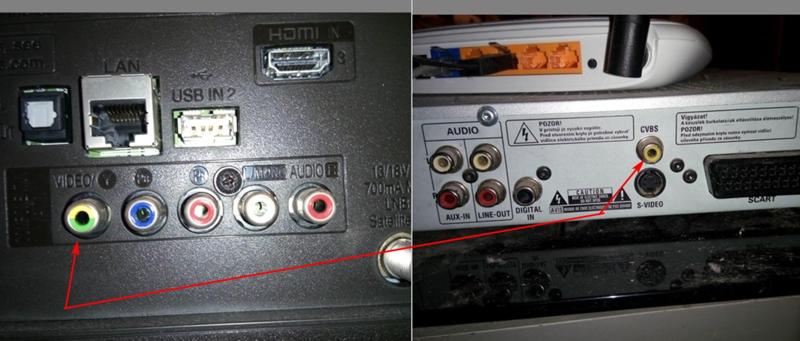 В принципе, такая покупка позволит смотреть фильмы, передачи, сериалы в оптимальных условиях. Создаваемый оборудованием эффект присутствия ничем не уступает полноценным кинотеатрам.
В принципе, такая покупка позволит смотреть фильмы, передачи, сериалы в оптимальных условиях. Создаваемый оборудованием эффект присутствия ничем не уступает полноценным кинотеатрам.
Производством домашних кинотеатров занимаются многие ведущие бренды: Самсунг, Сони, Панасоник, Тошиба и т.д. Каждая компания прилагает максимум усилий для доведения техники до совершенства. Естественно, что комплектация будет изменяться в зависимости от производителя и возможностей телевизора.
Отдельно стоит выделить так называемые саундбары – мало кто знает, чем они отличаются от традиционных домашних кинотеатров. Поэтому частично затронем тему классификации техники этого сегмента:
- Домашний кинотеатр. Бывает двух типов – единая комплектация или сборка разных устройств от нескольких производителей. В базовый комплект входит сабвуфер и несколько акустических колонок. Для достижения качественного звукового сопровождения колонки размещаются в разных частях комнаты.
 Есть 2 подвида домашних кинотеатров: Hi-Fi, Hi-End, разница между ними прослеживается в цене, комплектации, функционале.
Есть 2 подвида домашних кинотеатров: Hi-Fi, Hi-End, разница между ними прослеживается в цене, комплектации, функционале. - Саундабры. Это техника, которая постепенно вытесняет более громоздкие домашние кинотеатры. По сути, саундбар – уникальная аудиосистема, способная обеспечить идеальную передачу звука. Главное преимущество проявляется в особенностях конструкции.
Остановимся подробней на традиционной технике. С особенностями подключения разобрались, но что должно входить в базовую комплектацию? Как уже было отмечено ранее, многое зависит от того, о каком именно производителе идет речь, но преимущественно, комплект ДК включает в себя следующие компоненты:
- Ресивер – ключевой элемент, играющий главную роль. Это устройство занимается обработкой сигналов, воспроизведением видео и аудио файлов, а также последующим переводом изображения на экран, а звука на колонки.
- Аудиосистема – преимущественно состоит из 5 колонок и сабвуфера.
 Колонки обеспечивают воспроизведение низких частот.
Колонки обеспечивают воспроизведение низких частот. - Источник сигнала – как показывает практика, в его роли выступает медиаплеер или DVD-проигрыватель.
В процессе соединения устройств, описанных выше, пользователь может столкнуться с проблемой отсутствия некоторых шнуров. HDMI кабели и другие провода включены в базовую комплектацию далеко не у всех производителей. Не исключено, что вам придется докупать их отдельно. Подобные нюансы следует уточнять предварительно.
Настройка видео
Прежде чем начать настройку изображения, отключите автоматические установки, выставленные по умолчанию – ручная оптимизация позволит добиться оптимальной картинки. Картинку для тестирования можно закинуть на флешку, а ее нужно подключить к телевизору через USB разъем. Чтобы самостоятельно настроить видео, нужно отрегулировать всего лишь 5 базовых параметров:
- границы;
- яркость;
- контрастность;
- коррекцию цвета;
- четкость.

Настроив эти параметры, вы сможете смотреть телевизор через домашний кинотеатр с идеальным изображением.
Границы
В правом и левом углу изображения находятся стрелки, которые должны соприкасаться с краем дисплея, но при этом исключительно острыми концами. Если размер выбран неправильно, четкость заметно снизится, вследствие чего картинка будет обрезана. Чтобы поменять границы, зайдите в меню. Вас интересуют следующие разделы: Overscan, P-t-P, Full Pixel, Original.
Если неправильно установить масштабирование, то четкость изображения заметно упадет. Наглядный пример:
Яркость
Правильно отрегулировав этот параметр, в нижней части изображения будут видны все оттенки с четкими контурами, в общей сложности их 32. Низкая яркость – катализатор увеличения серого цвета, из-за которого картинка сливается в темных участках.
Чрезмерно повышенная яркость станет причиной слияния градаций в светлых участках картинки.
Контрастность
Настройка этого параметра осуществляется по такому же принципу, как и оптимизация градации серого. Правильная регулировка предполагает видимость всех элементов шкалы. Если настройка неправильная, некоторые участки кожи изменятся на негатив.
После окончания настройки вернитесь и взгляните на показатели яркости – не исключено, что они изменятся. Затем дополнительно проверьте контрастность. Пример заниженной контрастности:
Коррекция цветовой палитры
В рамках выбранного нами примера показателем правильной коррекции является цвет кожи и лица. Подберите золотую середину между затемненными и светлыми участками. Для установки естественной цветовой палитры снизьте насыщенность, но при этом избегайте занижения цветности.
В процессе настройки белый цвет должен оставаться таковым, то есть без примеси других оттенков. Внимательно изучите цветную полосу: на ней расположены полупрозрачные квадраты. Для настройки проводится регулировка насыщенности.
Четкость
Уровень четкости проверяется в зоне пересечения 2 линий. Эти отрезки должны быть без теней и окружены ореолами. Преимущественно четкость подстраивается редко, во многом из-за заводских настроек.
У некоторых телевизоров есть такой параметр, как «Гамма». Чтобы проверить его, необходимо использовать тестовое изображение + цветную полосу.
На этом настройка изображения для просмотра телевизора через домашний кинотеатр завершена.
Настройка звука
После подключения домашнего кинотеатра к телевизору необходимо определиться с настройкой звука. Выбор оптимальных параметров осуществляется через экранное меню ресивера. Вносить изменения в базовые параметры нужно с помощью пульта дистанционного управления.
- Начинаем с настройки басов во фронтальных и тыловых колонках, выберите режим «Small», если вы используете небольшие динамики, соответственно для габаритных устройств оптимальным решением станет параметр «Large».
- Для регулировки центрального динамика эксперты рекомендуют режим «Normal».
 Большая центральная колонка выдаст отличное звучание при активированном режиме «Wide».
Большая центральная колонка выдаст отличное звучание при активированном режиме «Wide». - Если элементы аудиосистемы так и не удалось разместить по окружности, тогда следует задержать сигнал центральной колонки, поскольку они расположена дальше, нежели фронтальная и тыловая. Формула расчета проста – каждые 30 сантиметров разницы в дистанции требуют задержки в 1 миллисекунду.
- Отрегулируйте уровень громкости, для этого выставьте приоритетный показатель на ресивере или же на каналах по отдельности.
- Включаем фильм или аудио диск и вручную заканчиваем настройку, подбирая оптимальные параметры.
Специфика подсоединения проводов для правильного подключения аудиосистемы примерно одинакова, вне зависимости от производителя. Что касается базовых параметров, то они могут сильно отличаться от модели и бренда. Поэтому не удивляйтесь, если в меню найдете дополнительные параметры, о которых не шла речь ранее. Всегда можно довериться инструкции от производителя.
Следует отметить, что подключение – чисто механическая работа, с которой справится каждый. По сути, достаточно просто следовать пошаговой инструкции и поочередно вставлять провода в соответствующие разъемы. Что касается настройки, то это более тонкая работа.
Настройка акустики
Наиболее популярные акустические системы – 5.1 и 7.1. Что это означает? Цифра 1 – канал сабвуфера. Соответственно, числа 5 и 7 – количество колонок. Сначала подключите колонки от домашнего кинотеатра к телевизору, как это сделать, ранее уже рассматривали. Что касается расположения, то систему 5.1 размещаем по следующему принципу:
Подключать колонки нужно таким образом, чтобы они располагались на равной дистанции от слушателя. Обратите внимание на предложенный пример, элементы аудиосистемы располагаются по окружности.
По аналогичному принципу размещаются колонки систему 7.1.
С подключением сабвуфера через специальные аудио выходы справится каждый пользователь. Что касается ручной настройки, то это чрезвычайно сложный процесс, который целесообразней доверять специалисту. Дело в том, что инсталляторы используют профессиональную измерительную аппаратуру.
Что касается ручной настройки, то это чрезвычайно сложный процесс, который целесообразней доверять специалисту. Дело в том, что инсталляторы используют профессиональную измерительную аппаратуру.
Современные ресиверы оснащены режимом автоматической настройки акустики. Пользователю необходимо подключить микрофон к ресиверу, а затем расположить его в том месте, где будет располагаться зритель. Микрофон – импровизируемое ухо зрителя.
После запуска автоматической оптимизации (в среднем процесс тестирования занимает около получаса) прибор подберет оптимальные частоты, которые соответствуют вашему типу кинозала. Когда отладка завершена, подкорректируйте звучание, запустите диск с музыкой, а затем вручную убирайте режущие слух частоты.
Выводим звук с телевизора на домашний кинотеатр | Televizor-info.ru
Домашний кинотеатр создает неповторимую звуковую атмосферу при просмотре фильмов. Глубина и мощность звука просто завораживает. Однако не многие знают, что колонки домашнего кинотеатра можно использовать для воспроизведения звука с телевизора. Телевизор не предназначен для создания высококлассного аудио сопровождения. Его динамики просто не способны воспроизводить звуки широкого диапазона частот.
Глубина и мощность звука просто завораживает. Однако не многие знают, что колонки домашнего кинотеатра можно использовать для воспроизведения звука с телевизора. Телевизор не предназначен для создания высококлассного аудио сопровождения. Его динамики просто не способны воспроизводить звуки широкого диапазона частот.
data-ad-client=»ca-pub-2575503634248922″
data-ad-slot=»3433597103″
data-ad-format=»link»>
Даже если Вы приобретете дорогую современную модель, то прекрасного качества звучания не получите. Согласитесь, что гораздо приятнее смотреть передачи в окружении объемного звучания, а не через стандартные динамики. Существует несколько способов, чтобы подать звук с телевизора на домашний кинотеатр. Далее мы подробно рассмотрим каждый из них.
Способы вывести звук с телевизора
В зависимости от конкретной модели домашнего кинотеатра и телевизора, существует несколько способов подключения. При этом Вам могут понадобиться кабели или переходники, которые не идут в комплекте с техникой. Придется докупить их отдельно.
При этом Вам могут понадобиться кабели или переходники, которые не идут в комплекте с техникой. Придется докупить их отдельно.
1. Самым лучшим способом передать многоканальный звук с телевизора на кинотеатр является использование цифрового оптического выхода. Он часто устанавливается на последних моделях телевизоров и обеспечивает наилучшее качество передачи аудио сигнала. Убедитесь в наличии подобного разъема на ресивере кинотеатра и телевизоре. Для подключения используется специальный оптоволоконный кабель, который невосприимчив к любому электромагнитному излучению. В связи с этим Вы получаете отличное качество передачи звука без помех и искажений. Соедините кабелем разъем OPTICAL OUT на телевизоре с разъемом OPTICAL IN на ресивере кинотеатра. Обязательно нужно подавать аудио сигнал с разъема выхода телевизора на разъем входа ресивера. В противном случае звук может не передаваться.
2. Вполне вероятно, что оптического выхода на Вашей технике может не оказаться. Не расстраивайтесь. Вывести звук можно с помощью коаксиального разъема. Он также поддерживает многоканальный звук. Для подключения понадобиться коаксиальный кабель и наличие подобных разъемов на Вашей технике. Соедините с помощью кабеля разъем COAXIAL OUT (S/PDIF — OUT COAXIAL) на телевизоре и разъем COAXIAL IN на ресивере кинотеатра. Опять же очень важно соблюдать направление передачи сигнала о телевизора к ресиверу.
Вывести звук можно с помощью коаксиального разъема. Он также поддерживает многоканальный звук. Для подключения понадобиться коаксиальный кабель и наличие подобных разъемов на Вашей технике. Соедините с помощью кабеля разъем COAXIAL OUT (S/PDIF — OUT COAXIAL) на телевизоре и разъем COAXIAL IN на ресивере кинотеатра. Опять же очень важно соблюдать направление передачи сигнала о телевизора к ресиверу.
3. Простой и популярный способ передачи звука с помощью кабеля, который имеет на концах по два коннектора RCA («тюльпана») разных цветов — красного и белого. Аналоговый композитный разъем очень распространен и его используют практически на всех домашних кинотеатрах. Правда качество передачи аудио сигнала заметно проигрывает описанным выше способом. Для подключения Вам понадобиться кабель, которым нужно соединить порт AUDIO IN на ресивере и AUDIO OUT (LINE OUT) на телевизоре. Цветовая маркировка поможет не ошибиться.
Может случиться так, что разъемы аудио выхода на телевизоре заняты или отсутствуют по каким-либо причинам. Выход из такой ситуации есть. Можно использовать телевизионным выходом на наушники. Вам понадобится специальный кабель на одном конце которого 3.5 мм miniJack (подключить к выходу наушников на телевизоре), а на другом — пара коннекторов RCA (подключить ко входу AUDIO IN на ресивере).
Выход из такой ситуации есть. Можно использовать телевизионным выходом на наушники. Вам понадобится специальный кабель на одном конце которого 3.5 мм miniJack (подключить к выходу наушников на телевизоре), а на другом — пара коннекторов RCA (подключить ко входу AUDIO IN на ресивере).
4. На ресивере домашнего кинотеатра почти не встретишь разъема SCART, а вот на некоторых телевизорах он еще встречается. Его вполне можно использовать для того, чтобы слушать телевизор через колонки кинотеатра. Для этого Вам понадобиться кабель SCART — 2RCA. С помощью этого кабеля соедините разъем SCART OUT на телевизоре и AUDIO IN на ресивере.
Важная информация
При любом способе подключения вся техника должна быть выключена и обесточена. Это нужно для безопасности и избегания возможных повреждений, которые могут возникнуть в результате действия статического электричества. Только после того, как Вы полностью завершили соединение можно включать устройства. Кстати многие почему-то считают, что звук телевизора через домашний кинотеатр будет плохого качества в связи с тем, что в большинстве случаев источник аудио сигнала монофонический. Так вот такое мнение ошибочно. Естественно сверх качества звучания добиться не получится. Но в любом случае звуковой процессор ресивера кинотеатра доработает сигнал до оптимального уровня. Не стоит забывать о кабельном и спутниковом телевидении, которое несет в себе звук хорошего качества.
Так вот такое мнение ошибочно. Естественно сверх качества звучания добиться не получится. Но в любом случае звуковой процессор ресивера кинотеатра доработает сигнал до оптимального уровня. Не стоит забывать о кабельном и спутниковом телевидении, которое несет в себе звук хорошего качества.
Выводы
Как Вы смогли убедиться вывести звук с телевизора на колонки домашнего кинотеатра возможно. При этом большим количеством способов. Перед покупкой кабелей убедитесь, что нужные разъемы присутствуют на Вашей технике. Удачи в подключениях.
на Ваш сайт.
Как подключить домашний кинотеатр к телевизору Samsung
Бытовая техника для дома очень усложнилась, распространены комплексы, заменяющие кинотеатр на дому. В инструкции к технике есть подробное описание как подключить домашний кинотеатр Самсунг к телевизору, не у всех получается выполнить все шаги правильно. Часто возникают проблемы с выводом звука или картинки. В магазине могут предложить дополнительную платную услугу, но любому по силам выполнить процесс самостоятельно.
В чем особенности подключения домашнего кинотеатра к телевизору Самсунг
Важно: все манипуляции по присоединению системы к телевизору производят при отключенном питании.
Основная трудность в подключении домашнего кинотеатра заключена в комплектности технического оборудования:
- ресивер – обработчик сигнала. После обработки передает звук и изображение на экран;
- источник сигнала – обычно плеер одного из форматов: DVD или Blue ray;
- аудиосистема – пара задних колонок, пара передник, центральная консоль;
- сабвуфер;
- провода и кабели, соединяющие между собой части системы.
Самая главная сложность как подключить домашний кинотеатр Samsung к телевизору Samsung – найти соответствие между видами проводов и кабелей и гнездами на технике, соблюдая последовательность присоединения.
В зависимости от источника аудио сопровождения (акустические колонки или ТВ), последовательность и гнезда на устройствах будут отличаться.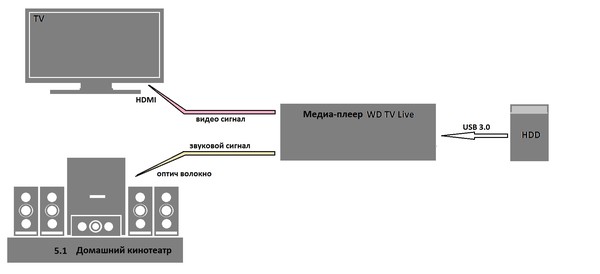
Вывод звука через HDMI кабель
Для подключения ресивера к телеприемнику, чаще всего используют HDMI провод. Именно он дает наилучшее качество звука и картинки. Чтобы понять есть и возможность вывести звук с его помощью, нужно убедиться:
- на ресивере есть HDMI IN;
- на телевизоре присутствует OUT этого формата.
При наличии разъемов технику соединяют проводом, включают оба устройства и активируют ARC. На телеприемнике в меню “Настройки” выбирают пункт, позволяющий воспроизводить звук с внешнего устройства. Удобство данного вида соединения состоит в одновременном выводе как звука, так и изображения.
На заметку: при покупке HDMI не стоит экономить. Провод сомнительного производителя не сможет воспроизвести сигнал корректно, начнутся перебои в работе (лучше всего подойдет версия 1.4 или 1.4b).
Настройка звука с помощью оптического кабеля
Необходимо убедиться, что оптическое подключение возможно:
- на ТВ есть OPTICAL OUT;
- на обработчике сигнала OPTICAL IN.

Такое соединение позволит получить стабильный сигнал, невосприимчивый к электромагнитному излучению – работа без помех. Алгоритм действий такой же, как и при других подключениях: включить приборы, выбрать в качестве источника в “Настройках” внешний носитель. На некоторых моделях ресивера или ТВ настройка происходит в автоматическом режиме.
Подключаем через коаксиальный кабель
Не менее качественное звучание обеспечит коаксиальный провод. Он должен соединить между собой разъем OUT на телевизоре и IN на ресивере. Позволяет осуществить передачу объемного многоканального аудио и видео в хорошем качестве.
Частые ошибки при подключении
При самостоятельном подсоединении оборудования стоит внимательно ознакомиться с инструкцией или пригласить специалиста, который настроит весь комплекс и корректно подключит акустику. При самостоятельном выполнении, возникают ошибки:
- неправильное расположение элементов акустики в комнате. Рекомендации по размещению оборудования содержаться в инструкции производителя, их стоит соблюдать для получения чистого объемного аудио сопровождения.
 Иначе, можно получить гулкие, дребезжащие или “картонные” тона;
Иначе, можно получить гулкие, дребезжащие или “картонные” тона; - при подключении сигнала с акустических колонок необходимо выбирать “Выход” на телевизоре, “Вход” на ресивере. Иначе, источником аудио сопровождения будут колонки самого приемника Самсунг. Из-за тонкости современных приборов, в них просто не остается места для установки качественной акустической системы.
Заключение
Корректное подключение системы к ТВ – это просто. Для этих целей понадобится приобрести качественные соединительные элементы. Для этих целей лучше всего подойдет формат HDMI, поскольку обеспечивает качественный сигнал аудио и видео. Для корректной работы оборудования, лучше приобретать приемник и кинотеатр одного производителя.
Как подсоединить телевизор через домашний кинотеатр?
Если вы являетесь ценителем качественного и приятного звука, то скорее всего уже приобрели домашний кинотеатр. Суть такого кинозала заключается в наборе из музыкальных колонок и сабвуфера, которые создают пространственное звучание.
Однако далеко не все знают о том, как именно правильно подключить домашний кинотеатр к телевизору и направить звук, поступающий с последнего, на аудиосистему.
Самыми распространенными считаются четыре варианта соединения:
- HDMI;
- Оптический кабель;
- Коаксиальный соединитель;
- Аналоговое подключение AV.
Подключение к аудио системе через HDMI
Изначально нужно узнать, какая версия HDMI поддерживается, обычно эта информация есть в инструкции. Версия портов должна быть не меньше 1.4. Именно она поддерживает передачу звука и видеопотока через кабель. Суть такого подключения заключается в последовательном соединении всех устройств по схеме «Ресивер (Медиапроигрыватель или Медиаприставка TV-BOX) — домашний кинотеатр — Телевизор». Версия 1.4 портов HDMI имеет поддержку этой технологии, которую еще называют ARC. Для подсоединения так же требуется качественный провод нужной длины, не стоит экономить — дешевый проводник сможет предложить вам лишь «дешевый» звук. А само соединение оборудования очень простое — ищем на ресивере выход HDMI-Out, вставляем кабель, а акустике ищем вход HDMI-IN и вставляем провод, берем второй кабель и вставляем в гнездо HDMI с надписью HDMI-OUT, а второй конец в гнездо с надписью HDMI-IN. Иногда требуется дополнительный аудио соединитель, для связки с ТВ, так как последний не может принимать и видео, и звук через HDMI, будьте внимательны. Теперь ваш телевизор подключен к домашнему кинозалу.
А само соединение оборудования очень простое — ищем на ресивере выход HDMI-Out, вставляем кабель, а акустике ищем вход HDMI-IN и вставляем провод, берем второй кабель и вставляем в гнездо HDMI с надписью HDMI-OUT, а второй конец в гнездо с надписью HDMI-IN. Иногда требуется дополнительный аудио соединитель, для связки с ТВ, так как последний не может принимать и видео, и звук через HDMI, будьте внимательны. Теперь ваш телевизор подключен к домашнему кинозалу.
Оптическое подключение
Для того чтобы создать подключение домашнего кинотеатра к телевизору с помощью оптического кабеоя, следует соблюдать схему по направлению звука, от экрана к акустической системе. К телевизору провод подключается в разъем OPTICAL OUT, а к кинозалу — OPTICAL IN. Данный вариант актуален, когда нужные разъемы имеются в наличии, если учесть, что оптика способна передавать максимально качественное звучание.
Коаксиальное соединение
Если у вас не самое новое оборудование, и вы не хотите его менять из-за отличного звучания, вы сможете не найти новых разъёмов для HDMI и OPTICAL CABLE. Тогда стоит поискать разъем для коаксиального кабеля, который так же именуется RCA-кабель. Купите электропровод нужной вам длины, и подсоедините ТВ и кинотеатр в соответствующем направлении от ТВ к музыкальной установке. Ищем выходы RCA, DIGITAL OUT или COAXIAL OUT и вставляем один конец, а на аудио установке должен присутствовать разъем DIGITAL AUDIO IN или просто COAXIAL. Таким способом вы так же сможете подключить телевизор через кинотеатр.
Тогда стоит поискать разъем для коаксиального кабеля, который так же именуется RCA-кабель. Купите электропровод нужной вам длины, и подсоедините ТВ и кинотеатр в соответствующем направлении от ТВ к музыкальной установке. Ищем выходы RCA, DIGITAL OUT или COAXIAL OUT и вставляем один конец, а на аудио установке должен присутствовать разъем DIGITAL AUDIO IN или просто COAXIAL. Таким способом вы так же сможете подключить телевизор через кинотеатр.
Подключение с помощью аналогового соединения
Самым дешевым и самым распространённым методом, который присутствует на всей технике, выпускаемой в 21 веке, является всем известный трехцветный кабель AV. Помните, что желтый «тюльпан» ответственный за передачу видео, поэтому вам потребуются красный и белый кабели. Подсоединение производим по той же схеме — от телевизора к домашнему кинотеатру. Некоторые производители добавляют поддержку многоканального подключения через аналоговый провод, об этом стоит прочитать в инструкции к вашей технике, так как могут появиться еже зеленый, черный и синий кабели, которые могут ввести вас в заблуждение. Единственным минусом этого способа является существенное снижение качества звука, поэтому использовать его нужно в крайних случаях.
Единственным минусом этого способа является существенное снижение качества звука, поэтому использовать его нужно в крайних случаях.
Каким способом производить подключение зависит только от ваших предпочтений, так как производители оснастили свою технику широким выбором протоколов передачи данных, поэтому подсоединить телевизор к домашнему кинотеатру просто.
Как подключить Samsung Smart TV к домашнему кинотеатру —
Наиболее важные особенности, которые вы всегда должны учитывать при покупке нового телевизора, — это размер экрана, качество изображения и звука, надежность и возможность подключения.
Samsung, похоже, знала, чего хотят сегодняшние любители умного дома, и в настоящее время на голову выше завершения, производя высококлассные умные телевизоры, ориентированные на производительность. Умный телевизор Samsung, являющийся центральным элементом вашего умного дома, предназначен для предоставления домовладельцам доступа к миру контента помимо потоковой передачи!
Умный телевизор Samsung, являющийся центральным элементом вашего умного дома, предназначен для предоставления домовладельцам доступа к миру контента помимо потоковой передачи!
Имея в своем распоряжении качественный телевизор Samsung, вы можете играть в свои любимые игры, планировать записи и в то же время подключаться к большему количеству интеллектуальных устройств по всему дому.
Однако, несмотря на похвальное качество звука, большинство домовладельцев всегда хотели бы улучшить качество звука своих смарт-телевизоров Samsung. И как пользователь Smart TV, я также могу подтвердить, что тонко звучащий звук телевизора обычно не дополняет картину большого экрана передо мной. Итак, что нужно сделать, чтобы усилить внутренние динамики вашего телевизора?
Лучший способ улучшить качество звука вашего телевизора — это подключить его к внешней звуковой системе, например, к домашнему кинотеатру, стереофоническому ресиверу или звуковой панели.Итак, если вы в настоящее время изо всех сил пытаетесь подключить свой смарт-телевизор Samsung к системе домашнего кинотеатра, мы вам поможем.
Мы хотим обсудить все способы подключения смарт-телевизора Samsung к домашнему кинотеатру для повышения качества звука.
Вам доступно множество вариантов, и мы обсудим почти все из них.
Этот сайт поддерживается читателями, и мы получаем комиссионные, если вы покупаете товары у розничных продавцов после перехода по ссылке с нашего сайта. Как партнер Amazon, я зарабатываю на соответствующих покупках.
Способ 1. Подключение RCA
Это, пожалуй, самый простой и понятный способ улучшить качество прослушивания телевизора. Вам нужно будет только подключить аналоговые стереовыходы вашего смарт-телевизора Samsung, обычно называемые выходами RCA, к вашей внешней аудиосистеме, например домашнему кинотеатру.
Ниже приведены шаги, которые необходимо выполнить:
- Используя имеющиеся в вашем распоряжении аналоговые стереокабели, подсоедините мини-стереоразъем (3.5 мм) к аудиовыходу телевизора.

- Затем подключите те же штекеры RCA к аудиовходам системы домашнего кинотеатра.
- После этого включите домашний кинотеатр и следуйте инструкциям, которые будут ниже.
- Затем выберите вход в системе домашнего кинотеатра, чтобы вы могли слышать звук.
Если вы все сделали правильно до этого момента, значит, вы должны успешно подключить свой смарт-телевизор Samsung к домашнему кинотеатру.
Тем не менее, необходимо отметить, что большинство новых телевизоров, включая модели Samsung, не всегда оснащены 3.Аналоговые соединения 5 мм или RCA. Так что, если это относится к вашему телевизору, не волнуйтесь, просто продолжайте и реализуйте следующий метод, который мы просто должны предоставить вам.
Метод 2: Цифровое оптическое соединение
Системы домашнего кинотеатра популярны по многим причинам, и одна из этих причин, возможно, заключается в большом количестве соединений для передачи аудио- и видеосигналов на ваш телевизор.
Одним из идеальных типов подключения для аудио является цифровое оптическое соединение. Для тех, кто может не знать, цифровое оптическое соединение — это просто физическое соединение, которое включает использование волоконной оптики (света) для передачи аудиоданных с совместимого устройства на совместимое воспроизводящее устройство с помощью специально разработанных разъемов и кабеля.
Для эффективного и успешного выполнения этого подключения выполните следующие процедуры:
- Возьмите цифровой оптический кабель, подключите цифровой аудиовыход телевизора к цифровому аудиовходу в системе домашнего кинотеатра. После этого включите домашний кинотеатр.
- Возьмите пульт домашнего кинотеатра и используйте его, чтобы настроить HTS на вход, к которому вы подключили оптический кабель. Важно отметить, что на значительном количестве пультов ДУ системы домашнего кинотеатра есть кнопка, которая позволяет переключаться между различными входами.В этом случае вам следует нажать кнопку, прежде чем продолжить.

- В этот момент вы должны услышать звук, исходящий из динамиков домашнего кинотеатра.
- Однако, если вы не слышите звук из динамиков системы домашнего кинотеатра, возьмите пульт, проверьте настройки вывода звука на телевизоре и поищите вариант, известный как PCM. Это поможет решить проблему. В большинстве случаев проблема этого типа обычно возникает с системами домашнего кинотеатра, оснащенными функцией оптического аудиовхода, но не имеющими встроенного цифрового Dolby или DTS 2.0 PLUS возможность декодирования.
- Также обязательно отметить, что в зависимости от настроек системы домашнего кинотеатра не все динамики будут выводить звук при приеме двухканального сигнала. Однако в большинстве систем домашнего кинотеатра есть функция, которая преобразует двухканальную стереосистему в многоканальные или многоканальные сигналы, тем самым стимулируя звук. Это означает, что если домашний кинотеатр принимает двухканальный сигнал от телевизора Samsung, вам необходимо активировать эту функцию.
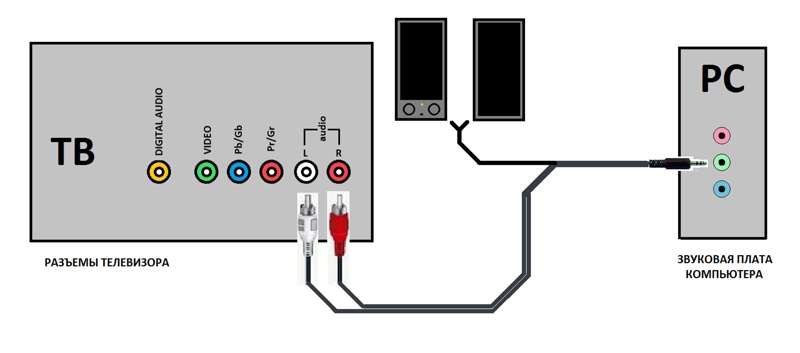 Вы можете просмотреть свое руководство пользователя и узнать, как это сделать.
Вы можете просмотреть свое руководство пользователя и узнать, как это сделать.
Способ 3. Подключение ARC — HDMI
Это еще один отличный способ подключить к телевизору Samsung внешние усилители звука. Однако для выполнения подключения с помощью этой процедуры ваш телевизор Samsung должен иметь вход для подключения HDMI с маркировкой MDMI-ARC. Но что такое HDMI-ARC?
Многие интеллектуальные телевизоры Samsung поддерживают именно эту функцию, известную как Audio Return Channel.Эта функция предназначена для ограничения количества подключенных кабелей между телевизором и внешней звуковой системой, например домашним кинотеатром.
С HDMI-ARC аудиосигнал может проходить в обе стороны к динамикам домашнего кинотеатра и от них, и это обычно увеличивает как задержку сигнала, так и качество звука. Это означает, что вам не понадобится второй аудио или оптический кабель, подключенный к внешним динамикам.
Чтобы успешно подключить телевизор Samsung к домашнему кинотеатру с поддержкой ARC, сначала необходимо убедиться, что вы используете HDMI 1. 4 кабеля или выше. Кроме того, вам может потребоваться настроить параметры системы домашнего кинотеатра, чтобы активировать элементы управления HDMI-ARC. Чтобы убедиться, что настройки HDMI-ARC на вашем телевизоре Samsung верны, вы должны активировать настройки HDMI-CEC. Важно отметить, что в телевизорах Samsung протокол HDMI-CEC называется Anynet +.
4 кабеля или выше. Кроме того, вам может потребоваться настроить параметры системы домашнего кинотеатра, чтобы активировать элементы управления HDMI-ARC. Чтобы убедиться, что настройки HDMI-ARC на вашем телевизоре Samsung верны, вы должны активировать настройки HDMI-CEC. Важно отметить, что в телевизорах Samsung протокол HDMI-CEC называется Anynet +.
Чтобы включить эту функцию на телевизоре Samsung, выполните следующую процедуру:
- Нажмите кнопку HOME на пульте дистанционного управления телевизора Samsung и выберите настройки.
- На экране настроек выберите ОБЩЕЕ МЕНЮ. Затем выберите ВНЕШНИЙ МЕНЕДЖЕР УСТРОЙСТВ.
- После этого отобразится меню с Anynet + (HDMI-CEC). Выберите его и нажмите кнопку ввода на пульте дистанционного управления, чтобы включить / выключить эту функцию.
Подключение телевизора к системе домашнего кинотеатра с помощью HDMI-ARC:
- Во-первых, вам необходимо установить, есть ли у вашего телевизора порт HDMI-ARC. В телевизорах Samsung этот порт обычно имеет маркировку ARC на задней панели телевизора.
- Теперь выключите телевизор и домашний кинотеатр.
- Затем подключите кабель HDMI как к HDMI-ARC / выходу домашнего кинотеатра, так и к порту HDMI телевизора. После этого включите оба прибора.
Способ 4. Подключите телевизор Samsung к домашнему кинотеатру с помощью Bluetooth
Большинство моделей телевизоров Samsung могут подключать множество различных устройств с помощью функции Bluetooth.
Благодаря интеллектуальной функции Samsung Share на телевизоре, вы можете легко установить соединение.А это означает, что если в вашем домашнем кинотеатре включен Bluetooth, то это может быть лучшим вариантом.
Одним из основных преимуществ этого метода является то, что он не требует использования кабелей, поскольку он полностью беспроводной. Однако, чтобы продолжить этот метод, вам необходимо убедиться, что ваш домашний кинотеатр также оснащен теми же функциями Bluetooth, что и ваш телевизор.
Следуйте процедурам, описанным ниже, чтобы выполнить этот процесс:
- Возьмите пульт дистанционного управления телевизора и нажмите кнопку HOME.Далее выбираем настройки. На открывшемся экране выберите меню звука, а затем выберите параметр вывода звука.
- После этого выберите список динамиков, к которому вы хотите подключить телевизор. В этом случае выберите свой HTS. Вы должны убедиться, что ваше устройство Bluetooth активно и находится в режиме сопряжения.
- Выберите вариант пары и подключения и подождите, пока система домашнего кинотеатра отреагирует соответствующим образом.
- Если у вас возникли проблемы, убедитесь, что ваш домашний кинотеатр подключен к источнику питания и не сопряжен с каким-либо другим устройством.Кроме того, поднесите его ближе к телевизору, желательно в метре или двух от телевизора. Вы также можете выключить и снова включить HTS и телевизор.
- После завершения сопряжения систем телевизора и домашнего кинотеатра выберите OK.
- На этом этапе, если все было сделано правильно, вы должны были успешно соединить два электронных устройства.
Умные телевизоры Samsung, несомненно, являются одними из лучших на рынке. И хотя они могут похвастаться отличным аудиовыходом, большинство из нас всегда хотели бы сделать его еще лучше, возможно, подключив свой смарт-телевизор Samsung к внешней звуковой системе, такой как домашний кинотеатр.
Благодаря появлению технологий у вас теперь есть много возможностей, когда дело доходит до подключения вашего телевизора к HTS. Мы предложили вам четыре простых, практичных и понятных метода.
См. Также — как подключить Google Home к телевизору Samsung
Как подключить телевизор к внешней аудиосистеме
Что нужно знать
- RCA / Aux : проложите кабели RCA от аудиовыхода телевизора к входу акустической системы. Установите аудиовыход в настройках телевизора.
- Цифровой оптический или HDMI-ARC : Оптический и HDMI различаются, но оба подключаются с помощью кабеля, идущего от телевизора к динамику.
- Bluetooth : Включите телевизор и динамик Bluetooth. Затем перейдите в настройки Bluetooth на телевизоре и запустите процесс сопряжения для подключения.
С появлением технологий 4K и UHD качество телевизионного изображения резко улучшилось, но не менее важным для любой домашней развлекательной системы является качество звука.В этой статье мы объясняем пять способов подключения телевизора, в том числе большинство из них производства LG, Samsung, Panasonic, Sony и Vizio, к внешней аудиосистеме.
Пять способов подключения телевизора к внешней аудиосистеме
Лучшей альтернативой внутренним динамикам телевизора является подключение устройства к внешней звуковой системе. В зависимости от марки или модели телевизора существует до пяти опций, которые позволяют отправлять звук с телевизионной антенны, кабельной приставки или потокового устройства на внешнюю звуковую систему, такую как звуковая панель, домашний кинотеатр-в-a. -боксовая система, стереоресивер или домашний кинотеатр.
RCA
Самый простой способ улучшить качество прослушивания ТВ — это подключить аналоговые стереовыходы телевизора (также известные как выходы RCA) к доступной внешней аудиосистеме.
Вот основные шаги:
Подключите кабели RCA к аналоговому аудиовыходу телевизора.
Подключите другие концы кабелей RCA к набору доступных соответствующих аналоговых аудиовходов на звуковой панели, системе домашнего кинотеатра в коробке, стереофоническом ресивере, ресивере домашнего кинотеатра или активных динамиках.
После того, как все подключено, включите звуковую панель, ресивер или любое другое аудиоустройство, которое вы используете, а затем следуйте инструкциям по настройке внешнего звука телевизора.
Выберите вход аудиосистемы, к которому подключен телевизор, чтобы слышать звук.
Соединительные выходы RCA отправляют двухканальный стереовыход с телевизора на внешнюю аудиосистему.
Если вы используете вариант аналогового подключения со звуковой панелью, проверьте, есть ли у звуковой панели какие-либо возможности улучшения звука, такие как виртуальный объемный звук, который может расширить звуковую сцену для более захватывающего прослушивания.При подключении к домашнему кинотеатру в коробке или ресиверу домашнего кинотеатра проверьте дополнительные настройки звука, такие как Dolby Prologic II / IIx или DTS Neo: 6. В этом случае вы все равно сможете извлекать объемный звуковой сигнал из входного стереосигнала.
На многих новых телевизорах аналоговые разъемы RCA или 3,5 мм больше не доступны. Это означает, что если вы покупаете новый телевизор и ваша звуковая панель или аудиосистема имеет только аналоговые аудиовходы, вам необходимо убедиться, что приобретаемый вами телевизор имеет опцию аналогового аудиовыхода.В противном случае вам, возможно, придется приобрести звуковую панель или аудиосистему, которая предоставляет варианты подключения цифрового оптического звука или HDMI-ARC , которые обсуждаются в следующих двух разделах.
Цифровой оптический
Лучшим вариантом для отправки звука с телевизора на внешнюю аудиосистему является подключение цифрового оптического аудиовыхода.
Подключите цифровой оптический кабель к цифровому оптическому выходу на телевизоре.
Подключите другой конец кабеля к соответствующему цифровому оптическому входу на звуковой панели, системе домашнего кинотеатра в коробке или ресивере домашнего кинотеатра.
После подключения кабеля следуйте инструкциям по настройке телевизора и аудиосистемы.
Выберите цифровой оптический вход в качестве источника для прослушивания звука.
В зависимости от марки / модели вашего телевизора, эта опция может обеспечивать не только двухканальный стереосигнал, но также двух- или 5.1-канальный недекодированный аудиосигнал. Растущее число телепрограмм транслируется или транслируется в формате Dolby Digital (2 или 5.1 каналов), а некоторые сигналы могут также содержать DTS 2.Кодированный сигнал 0+.
Если вы обнаружите, что на вашей внешней аудиосистеме не слышен звук, исходящий от телевизора, использующего цифровое оптическое соединение, перейдите в настройки аудиовыхода вашего телевизора и проверьте параметр, называемый PCM. Это может исправить проблему. Это происходит с некоторыми звуковыми панелями, которые могут иметь опцию цифрового оптического аудиовхода, но не имеют встроенной возможности декодирования Dolby Digital или DTS 2.0+.
HDMI-ARC
Другой способ получить доступ к аудио с вашего телевизора — использовать Audio Return Channel (ARC).Чтобы воспользоваться этой возможностью, у вас должен быть телевизор с входом для подключения HDMI, который помечен как HDMI-ARC.
Эта функция позволяет передавать аудиосигнал, исходящий от телевизора, обратно на звуковую панель, оборудованную HDMI-ARC, систему домашнего кинотеатра в коробке или ресивер домашнего кинотеатра без необходимости создания отдельного цифрового или аналогового аудиоподключения от телевизора. ТВ к аудиосистеме.
Вот как это работает: тот же кабель, который подключается к входу HDMI телевизора (тот, который обозначен как HDMI-ARC), принимает, а также передает звук между телевизором и звуковой панелью или ресивером домашнего кинотеатра.Это означает, что вам не нужно создавать отдельное аудиоподключение между телевизором и звуковой панелью или ресивером домашнего кинотеатра, что сокращает беспорядок в кабелях.
Иллюстрация обратного аудиоканала. Изображение предоставлено HDMI.orgЧтобы воспользоваться преимуществами Audio Return Channel, ваш телевизор и ресивер домашнего кинотеатра или звуковая панель должны быть совместимы с ARC, и они должны быть активированы (проверьте процедуры настройки телевизора и аудиосистемы).
Bluetooth
Еще один способ отправить звук с телевизора на внешнюю аудиосистему — через Bluetooth.Главное преимущество здесь в том, что он беспроводной. Для передачи звука с телевизора на совместимую аудиосистему кабель не требуется.
Однако эта функция доступна на ограниченном количестве телевизоров, в основном на телевизорах Samsung (Sound Share) и LG (Sound Sync). Кроме того, варианты Bluetooth Samsung и LG не являются взаимозаменяемыми. Другими словами, для телевизоров Samsung, совместимых с Bluetooth, вам может потребоваться звуковая панель Samsung с аналогичным оборудованием; то же самое и с LG.
Хотя меню и шаги настройки различаются от модели к модели, вот основные сведения:
Включите телевизор и совместимый динамик с Bluetooth, звуковую панель, аудиосистему или наушники.
Войдите в меню настройки звука телевизора, выберите Bluetooth и запустите процесс сопряжения.
Дождитесь подтверждения того, что телевизор и звуковая система сопряжены.
Bluetooth может быть подвержен проблемам с синхронизацией при использовании вместе с видео.
WiSA
Хотя Bluetooth является беспроводным, LG теперь предлагает другой способ подключения телевизора к беспроводной акустической системе с помощью линейки избранных OLED-телевизоров с поддержкой WiSA и светодиодных / ЖК-телевизоров NanoCell.
В партнерстве с WiSA (Wireless Speaker and Audio Association) некоторые телевизоры LG имеют встроенную прошивку, которая обменивается данными с помощью специального подключаемого USB-ключа, который выглядит как флэш-накопитель. Адаптер позволяет телевизору передавать звук по беспроводной сети на одну или несколько совместимых беспроводных динамиков или аудиосистему.
WiSA / LG InnotekЧтобы динамики работали, они должны быть сертифицированы WiSA. Совместимые динамики производятся Bang & Olufsen, Klipsch, Polk Audio, Enclave и Axiim.
После подключения беспроводного адаптера и включения динамиков перейдите в меню настройки звука телевизора LG и выберите Sound Out > WiSA Speakers . Чтобы выполнить дополнительную настройку, перейдите к Список устройств > Динамики WiSA .
Если у вас есть телевизор Roku, вы можете использовать беспроводные колонки Roku. Однако эти динамики нельзя использовать с другими фирменными телевизорами, аудиосистемами или потоковыми устройствами Roku.
Проблема с динамиками телевизора
Во всех телевизорах есть встроенные динамики.Однако с ЖК-телевизорами, плазменными телевизорами и OLED-телевизорами проблема заключается не только в том, как разместить динамики внутри тонких корпусов, но и в том, как заставить их действительно хорошо звучать.
Акустическим системам необходимо пространство, чтобы выдувать достаточно воздуха для воспроизведения качественного звука. Сегодняшние телевизоры, очевидно, не имеют большого внутреннего пространства для воспроизведения звука, поэтому звук всегда получается плоским и безжизненным.
Некоторые производители телевизоров пытались улучшить звук в своих динамиках, но им часто не удавалось. При покупках проверьте наличие функций улучшения звука, таких как DTS Studio Sound, Virtual Surround или Dialog Enhancement и Volume Leveling.LG включает встроенную звуковую панель в некоторые из своих OLED-телевизоров, а Sony использует технологию Acoustic Surface в своих OLED-наборах, позволяющую экрану телевизора воспроизводить звук и изображение.
Итог
Вам не придется страдать от тонкого звука встроенных динамиков телевизора. Используя один из пяти вариантов, описанных выше, вы можете улучшить качество звука для телешоу, потокового контента, музыки или любого другого мультимедиа, проходящего через ваш телевизор.
- Если у вас есть кабельная / спутниковая приставка, проигрыватель Blu-ray / DVD или другое внешнее устройство-источник, и у вас есть внешняя аудиосистема, например звуковая панель, система домашнего кинотеатра в коробке или домашний кинотеатр ресивер, лучше всего подключить аудиовыход этих исходных устройств непосредственно к вашей внешней аудиосистеме.
- Подключите телевизор к внешней аудиосистеме для источников звука, которые исходят от телевизора или должны проходить через него внутри, например, эфирное вещание. Если у вас есть Smart TV, подключите звук из потокового контента, используя один из указанных выше вариантов, к которому у вас может быть доступ.
Спасибо, что сообщили нам об этом!
Расскажите, почему!
Другой Недостаточно подробностей Сложно понятьСоветы по установке простого домашнего кинотеатра
Я ссылаюсь на товары, которые мне нравятся.Если вы купите по ссылке в этом посте, я могу получить комиссию. Учить большеИтак, вы хотите знаете, как настроить объемный звук и создать фантастическую систему домашнего кинотеатра?
Это Отлично. Есть одна вещь, которая многие люди забывают об этом при создании домашних развлекательных систем. В звук.
Хороший домашний кинотеатр звуковая система имеет решающее значение для просмотра фильмов. Каждый бит так же важен, как и картина, а некоторые могут поспорить важнее. Но слишком часто звуковая система забывается.
Следуйте этому руководству и вы можете посмотреть фильм все его слава — и не только половина опыта.
Для народа совершенно новичок в этом, я собираюсь делать это медленно. Я начну с объяснения как настроить стереофоническую звуковую систему домашнего кинотеатра.
Затем я перейду к более продвинутая тема по подключению вашей системы для объемного звука.
Первые дела в первую очередь — стереосистема домашнего кинотеатра
Итак, давайте посмотрим на базовую установку домашнего кинотеатра.Простой способ улучшения звука в вашей комнате.
Во-первых, вам понадобится усилитель и колонки.
Возможно, вы сможете использовать существующую систему Hi-Fi, которую вы уже иметь в своей комнате — что, вероятно, только для стереозвука. Если вы хотите настроить объемный звук, вы нужно купить AV-ресивер. Я вернусь к этому позже.
Другой вариант — получить универсальный домашний кинотеатр, который включает в себя усилитель и динамики вместе. А иногда DVD / Blu-ray плеер тоже.
Более подробную информацию см. В статье о системах домашнего кинотеатра. по этому варианту.
В этой статье я просто расскажу об основах подключения. стереосистемы или системы объемного звучания.
Так как же нам быстро улучшить звук в нашей комнате?
Легко, вы просто отправляете аудиовыход из своей программы источник (DVD-плеер, кабельная приставка, PS4, Xbox и т. д.) к усилителю. Тогда это отправляет звук на динамики в вашей комнате.
Помните, что этот усилитель может быть простым стереоусилителем, который у вас уже есть.
Подключения домашнего кинотеатра для стереоресивераВидите, это было не так уж сложно, правда?
На диаграмме выше у нас есть базовый пример того, как вы может легко улучшить звук ваших фильмов.
Не слушайте звук через динамики телевизора. Подключите аудио из вашего плеера к вашему усилитель звука.
На схеме показан звук отправляется с аудиовыхода DVD-плеера на аудиовход стереосистемы. приемник.
Это может быть цифровое или аналоговое соединение.Изображение отправлено через кабель HDMI между DVD-плеером и телевизором.
Подключение проигрывателя к усилителю
Важным моментом во всем этом является то, что мы должны уметь отделить аудиосигнал от изображения.
Чтобы понять, возможно ли это с вашим оборудованием, подумайте об источнике ваших телевизионных картинок. Это может быть DVD-плеер, Blu-ray-плеер, спутниковое ТВ или кабельное ТВ.
В большинстве случаев этот источник устройство отправляет изображения и звук на ваш телевизор.Либо отправив их обоих вниз по одному кабелю HDMI или сделав один подключение для изображения и еще для аудио.
Однако, если вы собираетесь использовать отдельный динамик системы, то вам нужно иметь возможность разделить изображение и звуковые сигналы.
Не паникуйте! Это может показаться сложнее, чем есть на самом деле, и в наши дни обычно довольно легко.
Например, из приведенного выше примера проигрыватель DVD отправляет изображения на телевизор через кабель HDMI.
DVD-плеер также имеет отдельный выход для звука.Это может быть аналоговый или цифровой выход (или оба). Поэтому вместо отправив звук на телевизор вместе с изображением, вы можете использовать аудиовыход DVD-плеер для передачи звука на отдельный усилитель.
На рисунке выше показан пример выходов на обратной стороне DVD-плеер. Есть цифровой аудиовыход в виде коаксиального и оптического соединения.
Вы можете использовать любой. Тот, который вы выберете, обычно будет зависеть от подключений, которые есть на вашем усилителе.
На картинке также видны выходы для аналогового стерео или объемный звук. Вы должны подключить их к соответствующим входам на вашем усилитель звука.
Опять же, тот, который вы используете, обычно зависит от того, какие соединения имеет ваш усилитель.
Эта установка будет работать со многими современными источниками. Кабельная коробка или спутниковый ресивер обычно имеет отдельные аудиовыходы, как DVD / Blu-ray плеер.
Итак, отправляем картинку на ТВ по HDMI, компонентному или композитному кабели — но подключите аудиовыход к отдельному усилителю.
Теперь, пока это нормально при использовании стереоресивера, я думали, мы собираемся поговорить об объемном звуке?
Мы. Это следующий шаг. Мы собираемся заменить стереоусилитель с AV-ресивером.
Как установить объемный звук с помощью AV-ресивера
Во-первых, AV-ресивер — это многоканальный усилитель.
Стереоресивер имеет всего два канала. Питание двух стерео динамики. AV-ресивер должен иметь как минимум шесть подключений динамиков.
Стандартная схема объемного звука 5.1. Это означает три колонки спереди, два сзади и еще один канал для сабвуфера (бас).
Ресивер также будет иметь несколько различных аудиовходов. чтобы взять весь звук с ваших устройств ввода.
У вас могут быть устройства, которые выводят звук через аналоговые стереофонические соединения. Или, может быть, через цифровые оптические соединения. Или через соединения HDMI.
Каким бы способом ни передавался звук, у вас должно быть достаточно входов на задней панели вашего AV-ресивера для их подключения.
Задние соединения AV-ресивераЕсли вы отправляете звуковую дорожку объемного звучания 5.1 с плеера, AV-ресивер обработает микс объемного звука 5.1 и отправит звук на ваш акустическая система.
Если вы отправляете стереозвук с плеера, то у вас выбор. Вы можете указать AV-ресиверу воспроизводить его только в стерео; над передние левый и правый динамики.
Или вы можете выбрать режим прослушивания, который будет создать 5.1-канальный объемный микс из стереосигнала. Итак, вы услышите звук из все громкоговорители объемного звучания в вашей системе.
Вы можете выбрать то, что вам больше нравится.
AV-ресиверы— аудио и видео!
Как вы помните, в предыдущем примере мы подключили звук с нашего DVD плеера в стереоусилитель. Для картины нам пришлось подключите его напрямую к телевизору.
Прелесть современного AV-ресивера в том, что он может справиться с audio и видеосигналы.
Раньше AV-ресивер был просто усилитель для звука. Однако в наши дни вы обнаружите, что AV-ресивер будет также принимайте видеосигналы от ваших устройств ввода.
Какой в этом смысл? Я думал мы можем отправить видео сигнал прямо на дисплей?
Что ж, вы могли бы. Но подумай об этом.
Если мы сможем отправить ВСЕ сигналы на AV-ресивер — видео и аудио — тогда AV-ресивер сможет обрабатывать переключение всех сигналов, когда мы меняем входы.
Легко переключаемся между DVD плеером, Blu-ray плеером, кабельным ТВ коробка, игровая консоль Wii, консоль PS4 и т. д.
Кроме того, мы можем подключить только один видеокабель к отображение для всех источников.На следующей диаграмме показано, как мы можем подключить объемный звук к нашему телевизору с помощью кабелей HDMI.
Подключение AV-ресивера к системе объемного звучания 5.1В приведенном выше примере мы подключили DVD-плеер и Приставка кабельного ТВ к ресиверу с помощью кабеля HDMI. Это отправляет изображение и звук по одному и тому же кабелю. Это Лучшее подключение, если на ваших устройствах доступен этот тип подключения.
Затем, когда я выбираю «DVD» на AV-ресивере — ресивер выбирает правильные входы для DVD (аудио и видео).Отправляет DVD звук на динамики и изображение DVD на дисплей.
Когда я выбираю «Кабель» на AV-ресивере — ресивер выбирает правильные входы для приставки кабельного ТВ (аудио и видео). Он отправляет звук кабельного телевидения к динамикам и изображение кабельного телевидения к дисплею.
Мне не нужно беспокоиться о выборе разных входов на усилитель и дисплей. Это также намного аккуратнее, поскольку для соединения всего этого требуется меньше кабелей. все вместе.
Разве это не проще?
Можете ли вы подключить это, если у вас нет HDMI? Да, ты можешь.
Если у вас нет HDMI на всех ваших устройствах, тогда прелесть AV-ресивера заключается в том, что он будет иметь множество различных типов подключения на задней панели. Это должно позволить вам подключить любое устройство к системе домашнего кинотеатра.
Вот почему тыльная сторона AV-ресивера может выглядеть такой сложной. Вы не будете использовать многие из этих дополнительных подключений, они просто все для того, чтобы дать вам гибкость для подключения широкого спектра устройств.
Ожидается, что вы не будете использовать их все!
Если вы хотите подкрепить эту информацию и предпочитаете смотреть видео для обучения, взгляните на это удобное руководство, выпущенное Sony (доступны другие бренды!):
5.1, 7.1 или 7.2 Объемный звук?
Есть много вещей, на которые следует обратить внимание при проверке AV-ресиверов, но одна из главных вещей — это их возможности объемного звука.
Когда вы смотрите на возможные AV-усилители для покупки, следует указать, какой это усилитель: 5.1 или 7.1. Это относится к тому, сколько подключений динамиков находится на задней панели устройства, и будет ли он обрабатывать звуковые дорожки 5.1 или 7.1.
Фактически, в наши дни вы также увидите приемники, поддерживающие 9.1 и 11.1 объемный звук (плюс еще несколько). Но давайте пока будем простыми.
Большинство фильмов DVD / Blu-ray будут иметь звуковую дорожку 5.1 — и все AV-ресиверы смогут подключаться к системе объемного звучания 5.1.
Систему 7.1 немного сложнее настроить, но для получения полного эффекта требуется всего два дополнительных динамика. Если у вас есть ресивер, поддерживающий объемный звук 7.1, вы все равно можете использовать его и для звука 5.1.
Звуковые дорожки формата 7.1 на диске встречаются не так часто.Однако ресивер объемного звука 7.1 сможет обрабатывать микс 5.1 и отправлять звук на дополнительные динамики сзади с помощью цифровой обработки. Таким образом, это может добавить ощущение пространства в комнате.
7.2 Система объемного звучанияВы также можете встретить ресивер, который говорит, что поддерживает объемный звук 7.2. ‘.2’ означает, что ресивер имеет дополнительный выход для сабвуфера для подключения двух сабвуферов.
Вы можете подумать, что саундтрек 7.2 будет иметь две отдельные басовые дорожки для создания эффекта левого и правого баса.Но так не работает. Он отправляет один и тот же трек LFE на оба сабвуфера.
Итак, в чем смысл 7.2-канального AV-ресивера?
Что ж, дополнительный сабвуфер может быть полезен для усиления басов в вашей комнате, особенно в больших комнатах. Длинные басовые волны довольно часто подавляют друг друга в разных частях комнаты.
Это означает, что уровень низких частот может варьироваться в зависимости от того, где вы сидите.
Вы можете компенсировать это, добавив еще один сабвуфер в другой части комнаты, и это может помочь выровнять басовый звук.
Вы также можете создать эффект двойного сабвуфера, разделив один выход сабвуфера Y-образным соединителем.
Если вам интересно, у меня есть более подробные статьи на эту тему. Вы можете узнать больше о различных схемах расположения динамиков объемного звука. Также есть еще одна более подробная статья о размещении громкоговорителей объемного звука 5.1.
Наконец, есть основное руководство по покупке AV-ресивера, которое дает советы и обзоры лучших ресиверов объемного звука в 2021 году.
Заключение
Надеюсь, эта статья дала вам лучшее представление о том, как настройте объемный звук в системе домашнего кинотеатра.
Как видите, улучшить звук не так уж и сложно. в вашей комнате, чтобы соответствовать качеству вашего изображения высокой четкости.
Пожалуйста, не забывайте о звуке в вашей комнате, так как вы будут получать гораздо больше удовольствия от просмотра всего с хорошей звуковой системой домашнего кинотеатра. Особенно, если это установка объемного звука.
Надеюсь, у вас есть Видно, что добиться объемного звука не так уж и сложно.И это будет быть намного лучше, чем просто использовать динамики, которые идут в комплекте с телевизором.
Часто задаваемые вопросы
Вот несколько общих вопросов, на которые я еще не ответил.
Как подключить к телевизору объемный звук?
Для некоторых единственным источником телевизионного сигнала может быть антенна на крыше. Затем этот сигнал декодируется внутренним тюнером телевизора, и вы слышите звук через динамики телевизора.
Или у вас может быть Smart TV со встроенными приложениями, такими как Netflix и Amazon Video.
В этом случае вам может быть интересно, как можно подключить звук телевизора к домашнему кинотеатру?
Единственный способ подключить телевизор к системе объемного звучания — это если на вашем телевизоре есть:
- цифровой аудиовыход.
- телевизор, поддерживающий HDMI ARC (канал возврата звука).
Многие современные телевизоры имеют аудиовыход. Обычно это
оптический цифровой аудиовыход. Вам потребуется подключить оптический аудиокабель от
подключите телевизор к оптическому входу AV-ресивера или усилителя.
HDMI ARC — это новый тип подключения HDMI. Он позволяет телевизору передавать звук с телевизора на подключенный AV-ресивер — используя тот же кабель, по которому изображение передается с ресивера на телевизор.
Если у вас их нет, значит, у вас проблема.
Есть одно решение, если в вашем телевизоре есть разъем для наушников.
Вы можете подключить кабель от гнезда для наушников к аналоговому стерео входу на усилителе, и у вас будет то, с чем можно работать.
Это не даст вам хорошего звука, но это может быть лучше, чем ничего.
Даже при наличии аудиовыхода или HDMI ARC вы можете быть ограничены стереозвуком, и вы не сможете получить «настоящий» объемный звук 5.1.
Приколи меня!
Руководство по домашнему кинотеатру
Пол запустил руководство по домашнему кинотеатру, чтобы помочь менее опытным пользователям максимально эффективно использовать современные аудиовизуальные технологии. Он проработал звукооператором, световым и аудиовизуальным инженером около 20 лет.Дома он потратил больше времени на установку, настройку, тестирование, демонтаж, исправление, настройку, повторную установку (а иногда и использование) различного оборудования Hi-Fi и домашнего кинотеатра.
Изображение предоставлено: archideaphoto / Shutterstock.com | StockPhotosArt / Shutterstock.com | © Can Stock Photo Inc. / nikkytok
В начало
Как услышать звук телевизора через динамики стереоресивера или системы домашнего кинотеатра
Двумя наиболее распространенными способами, позволяющими слышать звук телевизора через динамики стереоресивера или системы домашнего кинотеатра, являются:
- Подключение HDMI с использованием функции Audio Return Channel (ARC)
- Подключение с помощью коаксиального цифрового кабеля, оптического цифрового кабеля или аудиокабеля
Следуйте приведенным ниже инструкциям для любого из этих двух методов:
ПРИМЕЧАНИЕ. При подключении проигрывателя дисков, кабельной приставки, спутникового ресивера или другого устройства-источника к аудиосистеме доступны отдельные шаги.
Вариант 1: Подключение HDMI с использованием функции ARC:
ПРИМЕЧАНИЯ:
- Оба подключаемых устройства должны поддерживать функцию ARC. Порты HDMI могут быть помечены значком ARC, чтобы указать, какой из них использовать. Если нет, проверьте руководство или технические характеристики продукта, чтобы узнать, поддерживается ли функция ARC.
- Если вы обнаружите, что ваш телевизор, A / V-ресивер или домашний кинотеатр не поддерживает ARC, вам потребуется использовать вариант 2: коаксиальный цифровой кабель, оптический цифровой кабель или аудиокабель для подключения ваших устройств.
- Убедитесь, что оба устройства поддерживают функцию ARC.
- Убедитесь, что телевизор и ресивер подключены с помощью кабеля HDMI.
- Подключите кабель к порту HDMI с маркировкой ARC или к порту, указанному в вашем руководстве, который поддерживает ARC.
- Включите настройку «Контроль по HDMI» как на телевизоре, так и на ресивере или системе домашнего кинотеатра.
ПРИМЕЧАНИЕ. Действия, необходимые для включения функции «Контроль по HDMI», могут отличаться. Обратитесь к инструкциям по эксплуатации, прилагаемым к устройствам, для получения инструкций для конкретных моделей.
Дополнительная информация и информация об устранении неполадок, связанных с функцией ARC:
Как активировать функцию Audio Return Channel (ARC)
Нет звука при подключении моего телевизора через ARC (Audio Return Channel)
Вариант 2: Подключение с помощью коаксиального цифрового кабеля, оптического цифрового кабеля или аудиокабеля:
- Подключите коаксиальный цифровой кабель, оптический цифровой кабель или аудиокабель к гнезду аудиовыхода телевизора.
- Подключите другой конец кабеля к соответствующим гнездам на стереоресивере или системе домашнего кинотеатра.
ПРИМЕЧАНИЕ: В зависимости от используемого стереофонического ресивера или системы домашнего кинотеатра аудиовход может быть обозначен как TV INPUT или VIDEO INPUT. - Включите телевизор.
- Установите для звука телевизора желаемое значение: фиксированное или переменное.
- Включите стереоресивер или систему домашнего кинотеатра.
- Настройте стереофонический ресивер или систему домашнего кинотеатра на правильный вход.
Конкретную информацию о том, как подключить саундбар телевизора к телевизору, можно найти здесь.
Как подключить телевизор к ресиверу без HDMI
Если вы хотите подключить телевизор к ресиверу, обычно лучше всего подходит кабель HDMI. Если у вас нет разъема HDMI на телевизоре, ресивере или на обоих устройствах, возможно, вы ищете альтернативные способы подключения этих двух устройств. К счастью, есть и другие варианты, кроме HDMI.
Как подключить телевизор к ресиверу без HDMI? Вы можете использовать любые аудиокабели RCA, композитный видеокабель, 5-кабельный компонентный видеокабель RCA или преобразователь HDMI, соответствующий доступному входу.
Будь то ваш телевизор, ресивер или оба устройства, у которых нет доступных HDMI-соединений, вы можете использовать кабель RCA и / или преобразователь для их соединения. Вы всегда будете на расстоянии нескольких кабелей от вашего телевизора и звуковой системы.
Вариантыс использованием кабелей RCA
Существует множество различных кабелей RCA, которые содержат ряд разъемов: классический красно-белый кабель RCA, композитные кабели RCA, которые включают видеоканал, и компонентные кабели RCA, которые имеют три разных кабеля для видеоканала.
Возможно, вы видели нашу связанную статью о том, как подключить звуковую панель к телевизору без HDMI или оптического кабеля, и, как в этом случае, кабели RCA станут вашим вариантом, особенно со старым оборудованием.
Базовые аудиокабели RCA
Базовый аудиокабель RCA включает в себя два разъема: красный кабель и белый кабель. Этот тип кабеля RCA передает только звук, поэтому он подойдет для подключения вашего телевизора и ресивера через разъемы RCA. Вам просто нужно сопоставить красный и белый кабели с красным и белым разъемами.
Базовый аудиокабель RCA можно найти менее чем за 10 долларов в любом магазине, торгующем техническими товарами.
Кабели для композитного видео
До того, как кабели HDMI пришли на смену, композитные кабели RCA обычно использовались для той же цели — для подключения аудио и видео от компонента к компоненту. У них есть классические соединительные кабели красного, белого и желтого цветов.
Композитный видеокабель имеет желтый разъем RCA, а также белый и красный аналоговый аудиоразъем RCA.Он называется композитным видеокабелем, потому что для подключения видео нужен только один кабель: желтый кабель. Композитные видеокабели также можно найти в любом магазине, торгующем техническими товарами. Такие кабели, как композитные видеокабели Cmple, доступны на Amazon разной длины.
Кабели для компонентного видео
В компонентном видеокабеле для передачи видеосигнала используется несколько каналов разъемов / кабелей, а не только один, как в композитном видеокабеле. Для передачи видео используются три кабеля: зеленый, синий и красный.
Вы можете купить компонентный видеокабель только с этими тремя кабелями в комплекте, или вы можете купить кабель с 5 компонентами RCA, включая два аудиоразъема: красный и белый кабели. Для передачи звука с телевизора на ресивер вам понадобится компонентный видеокабель 5 RCA.
Использование преобразователя HDMI
Использование преобразователя — еще один способ соединения двух ваших компонентов. С помощью конвертера вы можете подключить кабель HDMI к HDMI с одной стороны и кабель RCA к RCA с другой стороны.
Правильный преобразователь позволит вам успешно преобразовать цифровой сигнал в аналоговый, если у вас есть подходящие кабели для их соединения. Конвертеры, такие как LiNKFOR 1080P HDMI to Component Converter (на Amazon), тоже не ломают деньги.
Как подключить телевизор и ресивер без HDMI
Чтобы подключить телевизор к ресиверу без HDMI, важно выяснить, какие кабели вам нужны, в зависимости от портов, доступных на ваших устройствах.Когда у вас есть кабель (-ы) и / или преобразователь, вы можете приступить к работе.
1. Включите телевизор и приемникСначала включите телевизор и ресивер.
2. Подключите кабель (и) и / или преобразователь вУбедитесь, что они подключены к соответствующим входам. Их часто называют «Аудио», «Компонент» или «Композитный». Обязательно используйте цвета в качестве ориентира, чтобы решить, куда подключить какой кабель.
3.Измените динамик телевизора по умолчанию на подключенные вами внешние динамикиТочный процесс для этого будет зависеть от вашего телевизора, но, как правило, он находится в разделе звука основных настроек вашего телевизора. Вы измените динамик вашего телевизора по умолчанию с внутреннего динамика на внешний, который вы только что настроили.
4. Проверьте свою настройкуТеперь, когда все подключено, увеличьте громкость и посмотрите, слышите ли вы что-нибудь. Если сейчас вы слышите музыку и / или диалоги из проигрываемого видео, значит, соединение установлено, и все готово.Если вы когда-нибудь захотите использовать другой ресивер или другой телевизор, просто отсоедините кабели, чтобы разорвать соединение.
Заключение
Не расстраивайтесь, если вы не можете использовать классический кабель HDMI-HDMI для подключения телевизора и ресивера (подробнее о кабелях HDMI в нашем руководстве). Используя один из описанных выше вариантов, вы сможете успешно подключить телевизор к ресиверу для получения более качественного домашнего звука.
Подключение Samsung Smart TV к домашнему кинотеатру
Samsung Smart TV — это бренд, предлагающий наилучшее качество изображения.Однако одна вещь, которая не изменилась, — это качество звука. Каждый телевизор, независимо от марки, оснащен встроенным динамиком. Внутреннее пространство для объема невелико, и динамикам требуется достаточно места, чтобы выталкивать много воздуха для получения лучшего звука.
Итак, даже несмотря на то, что изображение первоклассное, качество звука может быть не таким стандартным, как вам нравится. Тонкий аудиозвук не дополняет реалистичные изображения вашего Smart TV. Поэтому лучший способ улучшить звук — использовать домашний кинотеатр или внешний динамик.
Как подключить Samsung Smart TV к домашнему кинотеатру
Существует множество вариантов подключения смарт-телевизора Samsung к домашнему кинотеатру. Однако все они требуют, чтобы вы прошли через настройки меню телевизора. Например; вам нужно будет активировать атрибуты вывода звука на телевизоре. Кроме того, вы должны переключить аудиовыход телевизора с внутреннего на внешний. Затем активируйте конкретную процедуру выбора, которую вы предпочитаете использовать. После этого уровня используйте любой из этих вариантов; Соединения RCA, цифровые оптические соединения, соединения HDMI-ARC и через Bluetooth.
Соединения RCA
Этот конкретный вариант является наиболее простым, если вы хотите улучшить качество звука вашего телевизора. Это связано только с подключением аналогового стереовыхода вашего телевизора, иначе называемого выходами RCA, к доступной внешней аудиосистеме. Сделать это можно следующим образом;
- Сначала подключите кабели RCA телевизора к соответствующему аудиовходу ресивера домашнего кинотеатра.
- Ваш соединительный выход RCA будет передавать двухканальный стереозвук с телевизора на домашний кинотеатр.
- Проверьте наличие дополнительных настроек звука, таких как Dolby Prologic II или IIx. Если есть такая вещь, вы можете извлечь сигнал объемного звука из входного стереосигнала.
- Если ваш Samsung Smart TV не имеет RCA, скорее всего, он будет оснащен мини-разъемом 3,5 мм или 1/8 дюйма. В таком случае следует использовать стереофонический мини-разъем, подключенный к адаптеру кабеля RCA.
Цифровое оптическое аудио соединение
Цифровое оптическое аудио соединение — еще один хороший вариант для подключения смарт-телевизора Samsung к домашнему кинотеатру.Если вы хотите подключиться к этой опции, вам необходимо;
- Подключите цифровой оптический аудиовыход вашего телевизора к соответствующему цифровому оптическому аудиовходу домашнего кинотеатра. Аналогично соединению RCA.
- На телевизоре Samsung Smart TV вы можете получить доступ к 2- или 5.1-канальному недекодированному аудиосигналу, который домашний кинотеатр может декодировать соответствующим образом.
- Вы можете войти в настройки аудиовыхода телевизора, если ваш домашний кинотеатр не воспроизводит требуемый звук.Просто найдите параметр под названием PCM, и проблема может быть устранена.
Подключение HDMI-ARC
Этот возвратный аудиоканал — еще один хороший способ подключить Samsung Smart TV к домашнему кинотеатру. Если вы хотите воспользоваться этим подключением, вам понадобится вход HDMI-ARC на Smart TV. С помощью этой функции вы можете легко передать аудиосигнал телевизора обратно в домашний кинотеатр, оснащенный HDMI-ARC. Вам не нужно искать отдельное аналоговое или цифровое соединение от аудиосистемы телевизора.
Вы можете вручную использовать тот конкретный кабель, который подключен к входной системе HDMI вашего телевизора и помечен как HDMI-ARC. Кабель может принимать входящий сигнал, а также выходной сигнал, поступающий изнутри телевизора, и отправлять его обратно в домашний кинотеатр. Просто убедитесь, что HDMI совместим с ARC, чтобы вам не пришлось использовать другое аудиоподключение между телевизором и домашним кинотеатром.
Соединения Bluetooth
Также можно использовать Bluetooth для передачи звука с телевизора на домашний кинотеатр.Этот вариант удобен тем, что вам не нужно подключать какой-либо кабель. Вся связь беспроводная. С помощью функции Samsung Share на вашем Smart TV вы можете легко установить соединение. Однако вам нужно получить домашний кинотеатр Samsung, который также оснащен такими же функциями.
Заключение
Технологический прогресс сделал все проще. Вам не нужно терпеть слабый или плохой звук от телевизора. Все, что вам нужно сделать, это использовать один из четырех перечисленных выше вариантов, чтобы подключиться к домашнему кинотеатру и наслаждаться лучшим звуком.
Как подключить HDTV и домашний кинотеатр
Как выглядят соединения, для чего они нужны и что мне следует использовать?
Перейти к -> Видео (HDMI, DVI, компонентное видео, S-Video, композитное видео, RGB / VGA)
Перейти к -> Аудио (HDMI, стерео, цифровой коаксиальный кабель, цифровой оптический, многоканальный)
Быстрые ссылки на общие подключения:
DVD — Ресивер объемного звука — Сабвуфер — TV / HDTV
Менее часто задаваемые вопросы:
Что мне нужно, чтобы увидеть высокое разрешение на моем HDTV?
Что правда о акустических кабелях?
Что такое все эти HDMI и DVI «HDCP»?
Мне нужны мои Dolby TrueHD и DTS-HD Audio!
Должен ли я получить новый ресивер для преобразования моего компонентного видео / композитного видео / S-видео?
Загрузите наши схемы подключения домашнего кинотеатра :
Схема подключения домашнего кинотеатра с коммутирующим приемником HDMI
Схема подключения домашнего кинотеатра без коммутирующего приемника HDMI
_______________________________________
Как выглядят соединения и для чего они нужны?
HDMI
Кабели HDMI и технические характеристики
HDMI поддерживает цифровое видео высокой четкости и цифровой звук.Различные версии предлагают разные уровни поддержки аудио- и видеосигналов, но все версии поддерживают стандартные разрешения видео ATSC, 8-канальный, 192 кГц, несжатый цифровой звук и сжатые форматы, связанные с DVD (Dolby Digital и DTS).
HDMI используется на Кабельное телевидение, FIOS и спутниковые STB (телеприставки), ресиверы, устройства отображения, такие как HDTV, ЖК-дисплеи, проекторы, плазмы, DVD-плееры, Blu-Ray-плееры, HD DVD-плееры, Playstation 3/4, Xbox One и более новые версии Xbox 360 и Wii.
The Good:
HDMI — новый стандарт, нравится вам это или нет, он вам нужен!
При использовании устройств, которые его поддерживают, вы можете позаботиться об аудио и видео соединениях с помощью одного кабеля. и , поскольку он есть практически у всего, кроме вашего тостера, это упрощает МНОГО подключений!
HDMI постоянно обновляется новыми функциями, оставаясь при этом обратно совместимым со старыми версиями. Мы все должны быть этому чрезвычайно счастливы.Я имею в виду, просто подумайте о каждом устройстве Apple ® ™, которое вы имели , когда-либо купленном , а затем пытались подключить к еще одно устройство Apple ® ™ через два года и обнаружили, что каждое соединение было полностью несовместимым …
Небольшой размер позволяет разместить больше разъемов в ограниченном пространстве, например, на задней панели приемника, что позволяет приемнику иметь встроенную коммутацию HDMI.
Плохое:
Разъем не имеет фиксирующего механизма, поэтому его легко вытащить случайно.Защита от копирования
HDCP обычно не позволяет преобразовать изображение в аналоговое для совместимости со старыми HDTV и другими дисплеями.
Длина — длинные кабели требуют усиления или другого решения.
The Ugly:
Проблемы несовместимости и «квитирования» обрушивались как чума на «первых последователей» и продолжались в каждом крупном и второстепенном обновлении. Поскольку HDMI 1.1 вышел в 2004 году, и проблемы все еще сохраняются даже с некоторым новым оборудованием, мы все еще являемся первопроходцами , все .Прежде чем злиться на HDMI, запомните одну вещь — это не полностью вина HDMI. Различные производители спешат выпустить продукцию, испытывают сильное ценовое давление, поэтому тестирование продукции страдает, и мы тоже …
Кабели HDMI
DVI
Кабели DVI и технические характеристики
Это может быть либо только цифровое соединение, как показано выше, либо комбинированное цифровое и аналоговое соединение. Обычно устройства выдают или принимают только одно или другое, поэтому, если он цифровой, аналогового одновременно не будет.Для домашнего кинотеатра это обычно только цифровой формат. См. Нашу страницу информации о DVI для получения дополнительной информации о DVI-I, DVI-D и DVI-A. Многие телевизоры высокой четкости, DVD и STB (телеприставки) для спутникового (DSS) или цифрового кабельного телевидения раньше имели эти разъемы. Теперь их можно увидеть практически только на профессиональном оборудовании для медицинской визуализации или в медийной рекламе. Компьютерные мониторы с дисплеем также имели это соединение, но если они не поддерживают HDCP, они несовместимы с исходными устройствами, имеющими HDMI или DVI с HDCP.Предостережение для покупателя! DVI поддерживает 8-битное RGB-видео высокого разрешения. Некоторые большие компьютерные дисплеи поддерживают чрезвычайно высокое разрешение за счет использования двухканальных соединений. Любое разрешение выше 1080p или 1920×1200 должно использовать двойное соединение для достижения более высоких разрешений.
The Good:
Широкий спектр поддержки различных разрешений в зависимости от источника и дисплея.
Чрезвычайно надежный фиксирующий соединитель с винтами с накатанной головкой для фиксации.
Возможна поддержка аналогового или цифрового видео.
Плохое:
Нет поддержки звука.
Очень сбивает с толку из-за поддержки цифрового и / или аналогового видео — DVI-D, DVI-I и т. Д.
Многие устройства не поддерживают HDCP, что вызывает большую путаницу. Производители не всегда говорили о поддержке HDCP.
The Ugly:
Просто из-за своей универсальности и широкого использования он сбивает с толку как ошибку.
Купите наши кабели DVI
Кабели для компонентного видео (Y-Pr-Pb)
Это соединение было доступно на большинстве телевизоров высокой четкости, а также на приличных или лучших DVD-плеерах и приставках до недавнего времени, а сейчас его практически нет.Фактически, многие новые телевизоры требуют использования ключа в специальном патентованном разъеме даже для подключения источника компонентного видеосигнала! Заговор с целью устранения компонентного видео вызван одержимостью голливуда по устранению любых аналоговых незащищенных сигналов высокой четкости, которые злой человек мог бы использовать для кражи своего контента. Манишки!
Обратите внимание на разъемы с красной, зеленой и синей цветовой кодировкой. Они не означают «красный, зеленый и синий» и несовместимы с RGB (компьютерные дисплеи VGA и т. Д.). Компонентное видео поддерживает все разрешения высокой четкости, в зависимости от источника и возможностей дисплея.Компонентное видео в его аналоговой форме постепенно прекращается из-за проблем с защитой от копирования в исходных устройствах высокой четкости.
The Good:
Воспользовавшись преимуществами различных способностей человеческого зрения для различения цветных деталей и общих черных / белых деталей, компонентное видео экономит полосу пропускания и дисковое пространство без потери воспринимаемых деталей.
Может иметь отличное качество видео, если оборудование и кабели хорошего качества.
Плохое:
Нет звука.
Три долбанных разъема ?!
RCA-соединения обычно не блокируются и могут быть случайно отключены.Разъемы RCA
, которые очень часто используются, на самом деле не идеально подходят для подключения «75 Ом».
The Ugly:
Отсутствие защиты от копирования означает, что Голливуд не разрешает вам использовать это для видео высокой четкости.
Купите наши кабели для компонентного видео , пока они не исчезли!
Кабели S-Video
Разделяет сигналы яркости (черно-белая информация) и цветности (информация о цвете) по отдельным кабелям и соединениям для получения лучшего видеоизображения, чем композитные (одиночное видео) видео соединения.Используется на старых DVD, телевизорах, спутниковых ресиверах и приставках кабельного телевидения. Также используется на некоторых компьютерах с ТВ-выходами.
Хорошее:
Разъем одинарный.
Если источник — S-Video, а дисплей — S-Video, и вы используете хороший кабель S-Video, он может выглядеть довольно неплохо.
Плохое:
Не используется для видеосигналов высокой четкости.
Нет звука.
Одиночный разъем хреновый. Он легко ломается, очень легко выпадает и его очень сложно подключить в темноте.
The Ugly:
Многие производители добавляли входное соединение как запоздалую мысль, не используя на самом деле сигналы должным образом, поэтому он не будет выглядеть лучше, чем композитный.
Многие кабели были вдвое хуже композитных, так что изображение было не лучше.
посмотрим, можно ли еще купить наши кабели S-Video !
Кабели для композитного видео
— Разъем старого стандарта «AV».Это желтый цвет для композитного видео.
The Good:
Простое подключение одним кабелем.
При хорошем оборудовании и кабелях, а также при действительно хорошем сигнале стандартное разрешение может выглядеть очень красиво, просто не помещайте его на очень большой экран и не подходите слишком близко. Разумно расслабиться и снять очки после тяжелого рабочего дня — вы же не хотите видеть это слишком ясно! Вы можете разместить 40 разъемов на задней панели ресивера среднего размера.
Плохой:
Нет поддержки высокой четкости.
Нет звука.
Легко вынуть из розетки.
Уродливые:
Они вымирают! Не отбирайте наши аналоговые соединения !!!
Композитные видеокабели, погруженные в мусорную корзину
Кабели и соединения VGA — RGB — RGB / HV
— Это может быть соединение RGBHV или VGA (HD15) (SVGA, XGA, WXGA и т. Д.). Это используется на компьютерных видеокартах, проекторах и некоторых старых HDTV и телевизионных приставках.
Хорошее:
Одно соединение.
Фиксирующий соединитель с винтами с накатанной головкой.
Может быть очень высокой четкости.
Плохое:
Больше не очень хорошо поддерживается.
Легко ломается, пытаясь подключить вверх дном.
The Ugly:
Большинство телевизоров высокой четкости с этим разъемом принимают RGB, а не компонентное видео, поэтому для их подключения к компонентному видеоисточнику требуется транскодер / преобразователь.
Маленькие штыри, застрявшие в маленьком разъеме, означают маленькие маленькие коаксиальные кабели, которые сложно построить, а еще сложнее построить хорошо.
Купите действительно хорошие или дешевые кабели VGA ?
HDCP :
«Защита широкополосного цифрового контента»
Официальный сайт HDCP см. Здесь.
См. Страницу HDCP в википедии.
Некоторые могут назвать это «Голливудские болваны создают проблемы» или «Диск не может воспроизводиться», но без него вы никогда не получите защищенные от копирования Диски с прекрасным видео высокого разрешения или аудио высокого разрешения на этих дисках. Ключи шифрования хранятся на каждом устройстве, поддерживающем HDCP.Источник, дисплей и промежуточные устройства обмениваются данными и аутентифицируют ключи друг друга, чтобы они могли установить безопасную связь до того, как контент будет разрешен для передачи и приема. Все используемые соединения цифровые; DVI-D, HDMI и Displayport. Ключи могут быть отозваны, поэтому, если устройство будет признано «незаконным» в глазах властей, оно теоретически может перестать работать с другими устройствами! Большинство проблем с подключением HDMI и DVI связаны либо с HDCP, либо с длиной.
HDMI поддерживает цифровое видео высокой четкости и цифровой звук.Различные версии предлагают разные уровни поддержки аудио- и видеосигналов, но все версии поддерживают стандартные разрешения видео ATSC, 8-канальный, 192 кГц, несжатый цифровой звук и сжатые форматы, связанные с DVD (Dolby Digital и DTS).
Начиная с версии 1.2 поддерживает SACD. С версии 1.3 поддерживаются новые цифровые аудиоформаты без потерь Dolby TrueHD и DTS-HD.
The Good:
Поддерживает практически любой цифровой аудиоформат, который вам может понадобиться, но это также полностью зависит от соответствующего оборудования.
Одно соединение! Канал Audio Return позволяет отправлять обратно аудио на приемник с вашего телевизора! Neato!
SACD Поддержка аудио DSD для совместимых устройств.
Может поддерживать аудио без потерь TrueHD и DTS-HD 7.1 PCM для приемников, способных его обрабатывать, и будет поддерживать поток битов для приемников, способных декодировать новые аудиоформаты.
Плохое:
Поддержка аудиоформатов зависит от оборудования.
Поддержка любых звуковых функций вообще кажется совершенно необязательной.
Глупый чертов соединитель, который легко расшатывается, задирается или выпадает.
The Ugly:
Некоторые ресиверы даже не поддерживают аудио HDMI, хотя у них есть разъемы HDMI.
Множество сбивающих с толку уровней поддержки звука через HDMI — см. Обсуждения на форумах AVS. Обсуждение приемника будущего.
Большинство A / V-ресиверов теперь имеют полную поддержку декодирования HDMI для новых Dolby TrueHD и DTS-HD, но в полевых условиях имеется множество ресиверов, оснащенных HDMI, с различными уровнями поддержки.
Купите новые блестящие кабели HDMI !
Стерео аналоговые аудиоподключения используют соединения «RCA» с красной и белой цветовой кодировкой. Они поддерживают стерео и часто моно аналоговый звук.
The Good :
Довольно просто, и мы к этому привыкли.
Может поддерживать практически любой уровень качества звука.
Простая цветовая кодировка.
Это на всем! Даже если это не так, есть мини-штекерное соединение, которое подключается к нему с помощью простого кабеля или адаптера.Это как шоколад — его легко достать и он всегда радует!
The Bad:
Нет объемного звука — если вы не используете свой ресивер с этим замечательным алгоритмом обработки звука «Disco Hall».
The Ugly:
Замечательный алгоритм обработки звука «Disco Hall».
Купите потрясающие и крутые стереокабели !
Цифровые аудиоразъемы, коаксиальный кабель слева, оптический Toslink справа.Цифровой коаксиальный кабель использует одно соединение «RCA» с оранжевой цветовой кодировкой. Они поддерживают «AC3» Dolby Digital (5.1 и т. Д.), DTS, S / PDIF и т. Д.
The Good:
Easy, подключение с помощью одного кабеля для нескольких дискретных каналов объемного звука 5.1.
Звучит неплохо (в зависимости от оборудования)
Практически не зависит от кабеля, при условии, что кабель работает правильно.
Плохо:
Оптические кабели имеют ограничения по длине, если только они не являются «специальными», например, из стекловолокна.
Они никогда не ставили достаточно этих соединений на приемник!
The Ugly:
Нет SACD, DVD-A или новых звуковых форматов высокого разрешения Dolby TrueHD или DTS-HD. Слушайте отличную запись в одном из этих форматов на хорошей системе, а затем слушайте без нее. Может быть, не некрасиво, но наверняка чего-то «не хватает».
исследовать:
Коаксиальные цифровые аудиокабели
Оптические цифровые аудиокабели Toslink
Аналог 5.1 (6.1, 7.1 и т. Д.) Многоканальные кабели
Разъемы «RCA» с цветовой кодировкой по-прежнему красные и белые, обозначающие «аналоговый», но вместо «L» и «R» у вас есть «C» (центр), «FR» (передний правый), «FL» ( передний левый), «SL» (левый объемный звук), «SR» (правый объемный звук) и «SW» (сабвуфер). Для 6.1 вы получаете задний центр, а с 7.1 вы получаете действительно — нет — действительно — задний левый и правый также. Для аналоговых подключений объемного звука на компьютерных звуковых картах используются стереофонические разъемы «мини» 3,5 мм вместо разъемов RCA, поскольку они меньше по размеру.
The Good:
Если у вас нет цифровых подключений, вы все равно можете получить объемный звук с дискретным каналом (Dolby digital / DTS).
Может использоваться с проигрывателями SACD, DVD-A, HD DVD и проигрывателями Blu Ray для передачи SACD, DVD-A, TrueHD и DTS-HD в ресивер, даже если он не имеет входов HDMI, способных с этим справиться. Звучит не хуже всего, если источник и приемник довольно хорошего качества.
Плохое:
Проблемы с «Bass Management» (уровни сабвуфера) обычны.Большинство ресиверов не «управляют» низкими частотами на многоканальных аналоговых аудиовходах. Источник должен справиться с этим в любом случае, поэтому приемнику не нужно преобразовывать сигнал в цифровой для обработки, а затем обратно для усиления.
The Ugly:
Многие источники и приемники имеют низкокачественные цифро-звуковые (DAC) или аналого-цифровые (ADC) преобразователи. Даже многие с поддержкой аудиоформатов высокого разрешения.
Опыт Многоканальные аудиокабели
HD DVD и Blu Ray — поддержка звука Dolby TrueHD и DTS-HD (2007)
Новые форматы HD Audio — Dolby TrueHD и DTS-HD предлагают звук очень высокого разрешения, который может звучать весьма впечатляюще.На данный момент сложнее всего передать звук из плеера в приемник / процессор. Фактически, некоторые проигрыватели Blu Ray и HD DVD предлагают только ограниченную поддержку, хотя в настоящее время они являются единственными устройствами, способными декодировать эти аудиоформаты. Были анонсированы ресиверы и процессоры, которые должны появиться летом 2007 года, но есть реальные причины, по которым плееры могут быть лучшим выбором для декодирования. Тема форума AVS «5.1 / 7.1 PCM, HDMI и DSP — объяснение будущего приемника» является отличным ресурсом для получения последней информации по этой теме, и мы предлагаем проверить любой приемник, выполнив поиск в этом обсуждении для получения любой информации о конкретный ресивер перед покупкой.
Проблема? Доступные в настоящее время ресиверы и процессоры не умеют обрабатывать форматы с высоким разрешением, поэтому вы застряли с использованием звуковой дорожки Dolby Digital или DTS, которая также присутствует на диске * или * вы можете выводить звуковую дорожку через многоканальный 5.1 (или 7.1) аналоговые выходы с плеера на многоканальные входы приемника * или * вы можете выводить звук в цифровом формате PCM через HDMI на приемник, оборудованный HDMI, который может обрабатывать звук HDMI. Некоторых из нас не волнует 7.1, нам просто нужен 5.1, и некоторых из нас не волнует, может ли ресивер действительно обрабатывать звук PCM, пока он может его воспроизводить, а некоторых из нас не волнует, правильно ли ресивер управляет басами и т. Д. , но это все, что вам нужно решить и изучить, прежде чем совершать покупку. Еще не заболела голова?
Dolby TrueHD (ссылка на веб-сайт Dolby)
DTS-HD (ссылка на веб-сайт DTS)
HDMI
Вы можете передавать TrueHD или DTS-HD с плеера на ресивер как несжатый PCM через HDMI 1.1 или выше соединение. Это означает, что проигрыватель и приемник должны иметь HDMI 1.1 или выше.
Если вы хотите использовать ресивер в качестве декодера, вам понадобится ресивер, способный декодировать форматы, и ресивер и проигрыватель должны поддерживать HDMI 1.3, и вы должны использовать опцию вывода «Bitstream».
Это будет использовать «ЦАПы» на приемнике для преобразования цифрового звука в аналоговый, поэтому, если вы чувствуете, что у вас есть ЦАП более высокого качества на приемнике, это лучше всего. Если у вас нет выбора, как в случае с PS3, у которой нет многоканальных выходов, вы должны использовать этот метод.
Многоканальные аналоговые входы 5.1 (6.1, 7.1 и т. Д.) Для объемного звука .
Позвольте приемнику выполнять декодирование и цифро-аналоговое преобразование и подключать многоканальные выходы приемника к многоканальным входам приемника. Это будет использовать ЦАП на плеере, поэтому, если вы чувствуете, что у игрока есть ЦАП лучше, тогда это лучше всего.
Что мне нужно для просмотра видео высокой четкости на моем телевизоре высокой четкости?
1) На самом деле у вас не будет HDTV, если вы не будете получать его от поставщика кабельного или спутникового телевидения по воздуху через антенну, проигрыватель Blu Ray или HD DVD.Не все кабельные или спутниковые приставки выводят HD на ваш телевизор. Уточняйте у своего провайдера!
2) Используйте правильный кабель для передачи сигнала HD на телевизор. S-Video и композитное видео не поддерживают HD. Вы должны использовать компонентное видео, HDMI или DVI для HD. Часто рекомендуется использовать аналоговое компонентное видеосоединение вместе с цифровым соединением DVI / HDMI в случае сбоя цифрового соединения из-за несовместимости с HDCP или других проблем.
3) Проверьте настройки вывода вашей кабельной приставки, спутниковой приставки, тюнера ATSC, проигрывателя HD DVD или проигрывателя Blu Ray.HD — это 720p, 1080i или 1080p. 480p и 480i не HD!
4) У вас есть домашний кинотеатр? Есть ли у него цифровой аудиовход? В таком случае обязательно используйте кабель SPDIF RCA или оптический кабель Toslink от приставки кабельного или спутникового телевидения к ресиверу объемного звука. Убедитесь, что ресивер настроен на использование цифрового звука со входа, к которому вы подключаетесь. Также рекомендуется подключить к ресиверу аналоговые аудиокабели на случай, если некоторые станции не передают цифровой сигнал или цифровое соединение не работает.Информацию о новых аудиоформатах высокого разрешения см. В разделе аудиоподключения.
5) На самом деле вы не будете смотреть HD, пока не настроитесь на канал HD! Ваша кабельная или спутниковая приставка будет иметь ограниченное количество реальных каналов HD. С проигрывателем DVD, HD DVD или BluRay вы не увидите настоящего видео высокой четкости, поступающего с DVD-диска. «Преобразование с повышением частоты» не является высоким разрешением, это стандартное разрешение с преобразованием с повышением частоты.
Должен ли я получить новый ресивер для преобразования моего компонентного видео / композитного видео / S-Video?
Что ж, поскольку большинство ресиверов справятся с этим хуже, чем ваш телевизор высокой четкости, это действительно зависит от вас.Вам нужно удобство или качество сигнала. Люди склонны думать, что все, что угодно, будет выполнять определенную работу не хуже, чем все остальное. Ну, держись, Спарки. Тот факт, что приемник может преобразовывать один тип видео с повышением частоты в другой, вовсе не означает , он может делать это так же хорошо, как ваш телевизор или какой-нибудь дорогостоящий модуль масштабирования видео! Это может быть удобно, но очень часто это похоже на нездоровую пищу. Конечно, многие телевизоры этим тоже воняют. Если это так, то почему бы и нет?
Что, по нашему мнению, мы знаем о акустических кабелях и о том, что о них ведется.
Акустические кабели, вероятно, являются самой обсуждаемой темой в Аудио Королевстве
Так почему мы должны высовывать наши шеи, приглашая «пламя» как истинно верующих, так и скептиков? Ух, потому что мы устали от людей, спрашивающих, может быть?
1) Калибр провода — Использование слишком большого калибра (помните, что сечение провода «высокое» означает «более тонкое»).
Почему?
Пустая трата энергии — избыточное сопротивление преобразуется в тепло (не очень зеленое с вашей стороны)
Звучит хуже (если вы зайдете слишком далеко) — это, конечно, зависит от динамика / усилителя / длины — меньшие, менее требовательные по току динамики могут обойтись меньшими затратами.Более короткие провода можно обойтись меньшими затратами. (калибр проволоки обсуждается как истинными верующими, так и скептиками)
2) Емкость ?
Емкость обычно не является фактором на обычных расстояниях с большинством оборудования.
Слишком высокая емкость может вызвать проблемы со стабильностью при использовании некоторых редких комбинаций усилитель / динамик. (Некоторые обсуждают емкость, но обычно из-за путаницы в вопросах емкости аналоговой линии)
3) Индуктивность ?
Индуктивность может влиять на сигнал нелинейным образом в спектре звуковых частот (влияя на высокочастотный отклик) с некоторыми комбинациями кабеля, усилителя и динамиков.Фактическая слышимость сомнительна. (индуктивность обсуждается как истинными верующими, так и скептиками)
4) Диэлектрик ? — Лучше длится дольше *. Лучший диэлектрик также может повлиять на значения емкости и индуктивности. Хотя диэлектрик не должен оказывать слышимого влияния на сам звуковой спектр, он может оказывать влияние на очень высоких частотах (значительно превышающих частоты сигнала) и может влиять на долговечность кабелей, сохраняя идеальные характеристики из-за окисления и диэлектрической деградации с течением времени. .Как правило, ПВХ не такой долговечный, полиэтилен и тефлон служат дольше, но стоят дороже. * Ключевым моментом здесь является качество изготовления — плохо сделанный (плохо приклеенный к меди) тефлоновый кабель не прослужит так долго, как хорошо сделанный ПВХ и т. Д. (Как истинные верующие, так и скептики ведут крайние споры по поводу диэлектриков)
5) Проводник — Медь подходит для акустических кабелей. «Без кислорода» часто переоценивают, особенно с плохими диэлектриками — без кислорода, но ненадолго. Посеребрение или посеребрение — это горячо обсуждаемая тема, но вряд ли она будет важным фактором в этом диапазоне частот.Мель или сплошной? Твердое тело имеет большую проводимость на один датчик, но оно негибкое и его легче повредить. (дирижеры горячо обсуждаются как истинными верующими, так и скептиками)
6) Геометрия кабеля — Геометрия кабеля влияет как на емкость, так и на индуктивность кабеля. Некоторые конфигурации будут иметь низкую емкость и высокую индуктивность, в то время как другие будут иметь низкую индуктивность и высокую емкость. Трудно сделать кабель с малой емкостью и малой индуктивностью. Если у вас нет ситуации с комбинацией усилитель / динамик, которая требует низкой емкости, кабель с более низкой индуктивностью может считаться предпочтительным.Здесь влияют и геометрия кабеля, и диэлектрик, но необходимо учитывать частотный диапазон. В большинстве ситуаций слышимость очень сомнительна. Геометрия кабеля также обеспечивает подавление шума всех типов. Скрученные пары, четырехкрученные скрутки или другие формы плетеной оплетки могут нейтрализовать некоторый шум и могут быть предпочтительнее не скрученных кабелей. (геометрия кабеля горячо обсуждается как истинными верующими, так и скептиками)
7) Разъемы — Хорошие, надежные разъемы, правильно прикрепленные, прослужат дольше и будут менее проблематичными.Выбор разъема зависит от усилителя и динамика. Бананы очень удобны. Лопаты имеют более высокую контактную поверхность для наилучшего прохождения тока. Контакты имеют низкую контактную площадь, поэтому возможен меньший ток. При использовании неизолированного провода качество соединений варьируется. Иногда лучшего разъема нет. Обычно нет. Лучше всего выбрать разъем по его общей прочности и предполагаемой долговечности.
Обжим или пайка — Правильно обжатый, как правило, лучше пайки, в зависимости от типа обжима и используемых материалов.Превосходство обжима или пайки чаще всего зависит от качества работы обжима или пайки.
(истинные верующие и скептики лишь слегка обсуждают разъемы, за исключением возможных споров о качестве звука)
Заключение
Хорошо сделанный кабель динамика прослужит много лет. Выбор лучшего кабеля зависит от ваших потребностей и ценовых соображений. Разъемы — это вопрос удобства и долговечности. С хорошим кабелем и разъемами вы сможете подключать их и использовать в обозримом будущем.Большинству людей будет вполне оправдано приобретение достаточного размера шнура-молнии или чего-то подобного, особенно если они меняют провод довольно часто.
Редуктор акустического кабеля
Несмотря на то, что существует довольно много анекдотических свидетельств того, что можно услышать разницу в кабелях громкоговорителей, большинство научных двойных слепых A / B-тестов не дало положительных результатов в отношении слышимости различий в кабелях громкоговорителей. В AES (Общество звукоинженеров) были представлены документы и обзоры на различных веб-сайтах и журналах с использованием более или менее правдоподобных методологий для тестирования с в целом твердыми результатами, которые, хотя различия можно измерить, они имеют очень малый масштаб по сравнению с другими. факторы системной, компонентной и слуховой чувствительности и, скорее всего, не слышны или, возможно, очень еле слышны для некоторых очень, очень внимательных слушателей.Я бы хотел сказать, что я один, но я немного это проверил. Все в диапазоне от 14-15 кГц и выше для меня «ощущается», а не слышится как «тон». Высокие частоты больше подходят для ваших способностей мозга к вычислению «местоположения» и «окружения», чем для музыкальной чувствительности, такой как тон и гармоники, даже когда гармоники перемещаются в этом диапазоне — мозг, вероятно, хорошо сопоставляет их с тем же расположением более низких частот, но в области «воздуха» или пустого пространства, высокие частоты, которые воспринимаются, но не слышны, поскольку тона, вероятно, используются более «летучим» способом для очередей информации о местоположении и окружающих объектах.
Итак, к чему я, черт возьми? Извините, сначала я должен отвлечься (как обычно).
Измеренные эффекты компонентов LCR (индуктивность / емкость / сопротивление), а также фаза, частотная характеристика и искажения от акустических кабелей очень низкие, если их поместить в шкалу дБ (децибелы) или% (взвешенные или невзвешенные) настолько, что Трудно поверить в любой типичный тест на прослушивание, который бы гарантированно дал положительные результаты слышимости. С другой стороны, убедиться, что ваш мозг получает все эти подсказки (подсказки?) О направленности и пространстве, — это хорошо и, вероятно, необходимо для максимального качества звука вашей системы
Хорошо, для действительно хорошего соединения усилителя и динамика, потратив немного больше Акустический кабель с низкой индуктивностью стоит того, в зависимости от цены, вашего оборудования и вашего фактора «оздоровления».Да, я бы потратил xx.xx долларов на кабель, чтобы получить что-то типа «x». Если вы не верите во все «воздух» и «космос» описательный анализ динамиков и тому подобное, и слушаете музыку в формате mp3 или в низком разрешении, или у вас несколько дрянная система, лучше использовать шнур с застежкой-молнией. Если вам нравится «воздух» и «космос», приобретите кабели, которые могут быть более плоскими на частоте 20 кГц или более.
Вот пример статьи с AudioExpress.com
___________________________________________________________
Коаксиальный кабель «F»
Соединения:
(Кабельное
ТВ / Спутник / Антенна / FIOS)
Эти соединения
используют один кабель (RG6) для передачи аудио и видео
, которые «МОДУЛИРОВАНЫ» «.У вас должен быть ТВ-тюнер, спутниковый приемник, приемник кабельного телевидения или тюнер ATSC, чтобы «настроиться» на определенную частоту (канал)
и декодировать аудио- и видеосигналы.
* нажмите, чтобы увидеть -> Кабели RG6
* Обозначает ссылки на наши продукты
Соединения DVD: Если у вас есть HDMI — пользуйтесь!
Подключения DVD Audio (без HDMI)
Используйте
Цифровые подключения «Bitstream / PCM» справа, если
у вас есть ресивер объемного звука.Используйте либо коаксиальное соединение, либо соединение Toslink
. Используйте аналоговое стереофоническое соединение «2CH» на
слева для подключения к телевизору или стереосистеме.
Bitstream — приемник декодирует цифровой аудиосигнал, отправленный от проигрывателя, в незакодированном виде.
PCM —
Проигрыватель декодирует цифровой звук и передает его на приемник, который преобразует его в аналоговый.
Примечание: Да, это сбивает с толку.
Пример — ваш старый ресивер не поддерживает какой-либо новый формат, поддерживаемый плеером.
Настройте проигрыватель на вывод PCM, и приемник обычно поймет, что с ним делать. Если вы отправляете битовый поток, приемник не сможет его декодировать и отключит вас.
Если оба способны декодировать формат, пусть это сделает более качественный. Это также подход, который вы хотите использовать для аналого-цифрового или цифро-аналогового преобразования.
* кликающий текст -> Коаксиальные цифровые кабели
* ссылка на кабели Toslink
* Обозначает ссылки на наши продукты
Подключения DVD-видео:
(без HDMI)
Используйте HDMI, если он у вас есть, или «Y Pb Pr» (зеленый, синий и красный) подключение компонентного видео
, если ваш телевизор поддерживает это подключение.Используйте разъем S-Video
как следующий лучший вариант, если можете, или желтое «композитное» соединение
, если это все, что вы можете использовать.
Переключатель «Select» выбирает между «Progressive»,
и «Interlaced». На самом деле это сложная настройка. Лучше всего проверить это в обоих направлениях. Если DVD-проигрыватель не справляется с деинтерлейсингом (установлен на «p»), с этой настройкой у него будет больше артефактов. Если в телевизоре плохой деинтерлейсинг, то установка «i» будет выглядеть хуже. Большинство калибровочных дисков или, в частности, диск «HQV» очень хорошо подходят для проверки этого.
(обратите внимание на кольца красного, зеленого и синего цветов на кабеле выше).
Используйте компонентное видео соединение, если у вас есть более одного источника, поддерживающего компонентное видео, и вы хотите использовать приемник в качестве переключателя компонентного видео. Если у вас только один источник компонентного видео, пропустите ресивер и подключите источник напрямую к телевизору или проектору. Некоторые ресиверы даже конвертируют это в HDMI за вас.Это не всегда лучший выбор, поскольку сам телевизор может справиться с этим лучше. Это избавит вас от прокладки большого количества кабелей к телевизору, что может иметь большое значение для плазменных или ЖК-дисплеев, установленных на стене.
пример Кабели для компонентного видео
Используйте свой приемник для переключения между сигналами S-Video, если ваш телевизор имеет только одно соединение S-Video, а вам нужно больше. Если у вашего телевизора есть несколько видеовходов, лучше идти напрямую и не добавлять дополнительных кабелей.Многие новые ресиверы имеют возможность «повышающего преобразования» в компонентное видео или даже в HDMI. Качество повышающего преобразования очень неоднозначно, и часто телевизор выполняет свою работу лучше, что, конечно же, означает большее количество подключений к вашему телевизору.
* Кабели S-Video
Соединения композитного видео
Используйте приемник для переключения между композитными видеосигналами, если ваш телевизор имеет только одно соединение для композитного видеосигнала.Если у вашего телевизора есть несколько видеовходов, лучше идти напрямую и не добавлять дополнительных кабелей.
См. Выше раздел S-Video для получения информации о приемниках с повышающим преобразованием.
* Видеокабели
Аудиоподключения ресивера окружающего звука
Вам почти наверняка понадобится комбинация аналогового (соединения с красной и белой цветовой кодировкой слева) и цифровых соединений справа, чтобы соединить все вашего домашнего кинотеатра / стереосистем на ресивер объемного звука.Этот ресивер, как и многие другие, имеет два цифровых аудиовхода. Один коаксиальный и один Toslink. Второй разъем Toslink предназначен для вывода. Используйте DVD для одного цифрового входа и цифровой спутниковый ресивер, цифровой кабельный ресивер или проигрыватель компакт-дисков для другого. Какой из них использует коаксиальный кабель, а какой — Toslink, зависит от возможностей подключаемых устройств. Обычно разницы в звуке нет. Используйте аналоговые соединения для устройств без цифрового выхода.
Surround
Звук Ресивер Подключение сабвуфера
Используйте RCA-разъем RCA ресивера для подключения сабвуфера с усилителем.Если ваш сабвуфер не имеет встроенного усилителя, используйте подключение громкоговорителя сабвуфера ресивера, если он имеет один (очень редко) или отдельный усилитель. Практически любой новый сабвуфер — это активный сабвуфер. Кабель сабвуфера — это просто стандартный аудиокабель, ничего особенного. Возможно, вы захотите убедиться, что он хорошо экранирован, если он собирается перемещаться по вашей полосе питания переменного тока или на большое расстояние.
* Кабели сабвуфера
Сабвуфер Соединения
Если возможно, используйте соединение с одним разъемом «RCA» с указанным выше подключением сабвуфера «Pre Out».Это позволит использовать встроенный сабвуфер для достижения наилучших результатов. Использование входов «Уровень громкоговорителей» требует некоторой осторожности, поскольку обычно это связано с подключением их «параллельно» с другими громкоговорителями и, следовательно, обычно снижает импеданс этих подключений, создавая большую нагрузку на усилитель приемника.
* Кабели для сабвуфера
Телевидение (TV / HDTV) Подключения
Обычно называемые «коаксиальным», «RF» или «F» -соединениями:
Коаксиальные или F-входы на вашем телевизоре предназначены для подключения антенны, кабельного телевидения, FIOS или спутникового ресивера.Эти соединения передают модулированные аудио и видео по одному и тому же кабелю. У них могут быть тюнеры с поддержкой HD, спутниковые или цифровые кабели или что-то еще. В какой-то момент вам может понадобиться узнать. Если у вас есть вопросы о том, как ими пользоваться, вам необходимо ознакомиться с руководствами для приемников кабельного или спутникового телевидения и телевидения. Вам понадобится
, чтобы посмотреть в руководстве к телевизору инструкции по «автоматическому сканированию» каналов. Кабель RG6 является текущим стандартным кабелем для этих подключений, в нем используется разъем со странным названием «F».
F Кабели
* F Разъем RG6 Кабели
Телевидение (TV / HDTV) (без HDMI)
Если у вас есть HDMI-соединения на вашем телевизоре, используйте их для всех соединений High Definition ты можешь.
затем перейдите к «Подключение компонентного видео / аудио»
Большинство старых телевизоров высокой четкости и некоторые из них имеют входы компонентного видео, как показано слева. Три верхних разъема «RCA» (с зеленой, синей и красной кодировкой) предназначены для компонентного видео.Они должны быть подключены напрямую к DVD-плееру, спутниковому ресиверу или приставке кабельного телевидения, если у них есть выходы компонентного видео, или к ресиверу объемного звука, если вы используете его в качестве коммутатора компонентного видео. Два нижних разъема с цветовой кодировкой «RCA» (белый и красный) предназначены для аналоговых стереофонических аудиосоединений
. Обычно несколько телевизоров имеют цифровые аудиовходы, хотя они становятся обычным явлением на некоторых телевизорах со встроенными тюнерами ATSC HD. Обычно, если у вас есть ресивер объемного звука, вы не захотите подключать звук к телевизору, поскольку ваша система объемного звука будет обрабатывать весь звук, а не телевизор.Если у вас нет системы объемного звучания и вы не используете стереосистему Hi-Fi для звука, вы должны использовать эти аудиоподключения.
* Компонентные кабели
* Аудиокабели
Телевизионные (TV / HDTV), S-Video и аудиовходы
По возможности используйте разъемы S-Video, показанные слева, а не желтые Цветная кодировка видеосоединений, если подключаемое устройство имеет эти разъемы. Используйте белые и красные аудиоразъемы (L и R) для подключения устройств с этими выходами, только если вы используете динамики телевизора и не подключаете устройство к системе объемного звучания.
* Кабели S-Video
Телевидение (TV / HDTV)
Аудио и композитные видеовыходы
Удивительно, но обычно вам потребуется использовать аудио- и, возможно, видеовыходы вашего телевизора, даже если у вас есть система объемного звучания. Разъем видеовыхода (композитное видео «RCA» желтого цвета) часто подключается к видеомагнитофону. Стереозвук (разъемы «RCA» с красной и белой кодировкой) часто требуется для подключения к аудиовходу «TV» ресиверов объемного звука, если стереовыход вашей приставки кабельного телевидения не подключен к аудиовходу ресивера.Вы можете исправить это, подключив аналоговый стереофонический аудиовыход приставки кабельного телевидения к ресиверу объемного звука. Если вы используете антенну для «обычного» приема OTA (по воздуху) телевидения, вам нужно будет использовать это соединение для передачи звука на ваш ресивер.
* Аудиокабели
* AV-кабели
© Все права на информацию и изображения принадлежат RAM Electronics
.